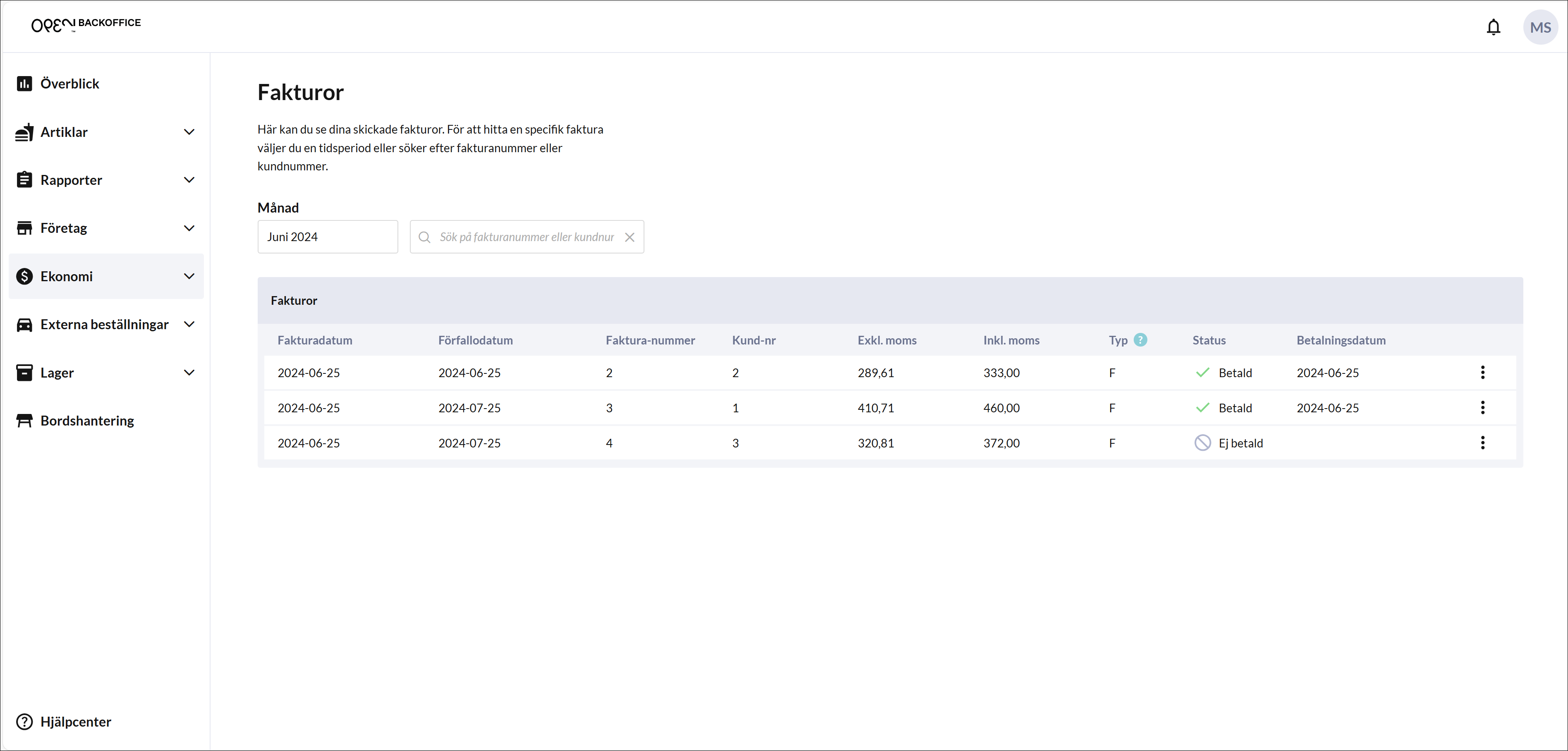Faktura via OPEN
OPEN Invoice & Customers ger dig full kontroll över både kunder och fakturor i ett och samma system, vilket passar särskilt bra om du söker en kostnadseffektiv lösning, utan att behöva betala för externa tjänster eller hantera komplexa integrationer. Med en integrerad kund- och fakturahantering slipper du växla mellan olika system, vilket gör OPEN's egna faktureringstjänst ett smart val för dig som vill ha en enkel, användarvänlig lösning som inte kräver mycket teknisk expertis för att implementera och underhålla.
Några av fördelarna med OPEN's egna faktureringstjänst:
Integrerad kund- och fakturahantering: Hantera alla kunder och fakturor direkt från OPEN Two utan att behöva växla mellan olika system.
Skapa kunder i realtid: Möjlighet att skapa nya kunder direkt från BackOffice eller från kassan, vilket sparar tid och minskar risken för fel.
Anpassade användarroller: Tilldela specifika roller och behörigheter till anställda, så att de endast har åtkomst till de delar av systemet som är relevanta för deras arbetsuppgifter.
För mer information om användarroller, se guiden Användarroller.
Säker åtkomst: Säkerställ till exempel att en anställd har full åtkomst till kundregistret utan att ha åtkomst till känslig information som ekonomi och bokföring.
Flexibilitet vid val av bokföringsprogram: Du kan byta bokföringsprogram utan att det påverkar hanteringen av fakturor och kunder i OPEN Two. Detta ger dig större flexibilitet och kontroll över din bokföringslösning.
Kom igång med faktura via OPEN
Skaffa licensen för OPEN's egna fakturatjänst
Ta kontakt med din säljare för att skaffa licensen som krävs för att använda faktura via OPEN. Så fort licensen är på plats kan du konfigurera dina fakturainställningar och skapa kunder.
Åtkomst till Fakturainställningar, Kunder och Fakturor
Du får nu åtkomst till sidorna Fakturainställningar, Kunder och Fakturor i BackOffice, under Ekonomi i menyn.
Fyll i fakturainställningar
Fyll i dina fakturainställningar, som består av den informationen som ska synas på fakturan.
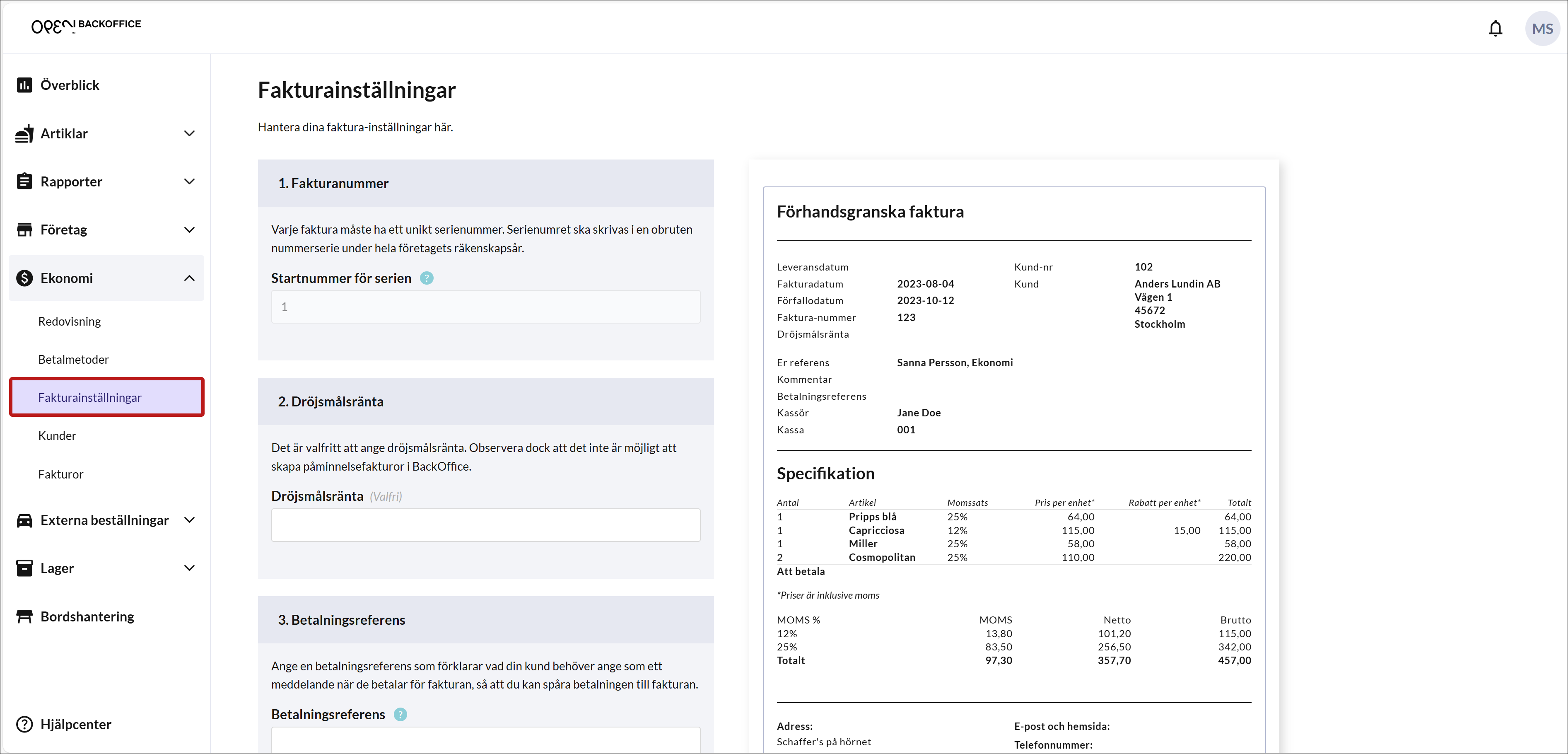
Aktivera betalsättet faktura
Betalsättet faktura aktiveras automatiskt på alla dina kostnadsställen. Detta kan ändras på sidan Betalsätt i BackOffice.
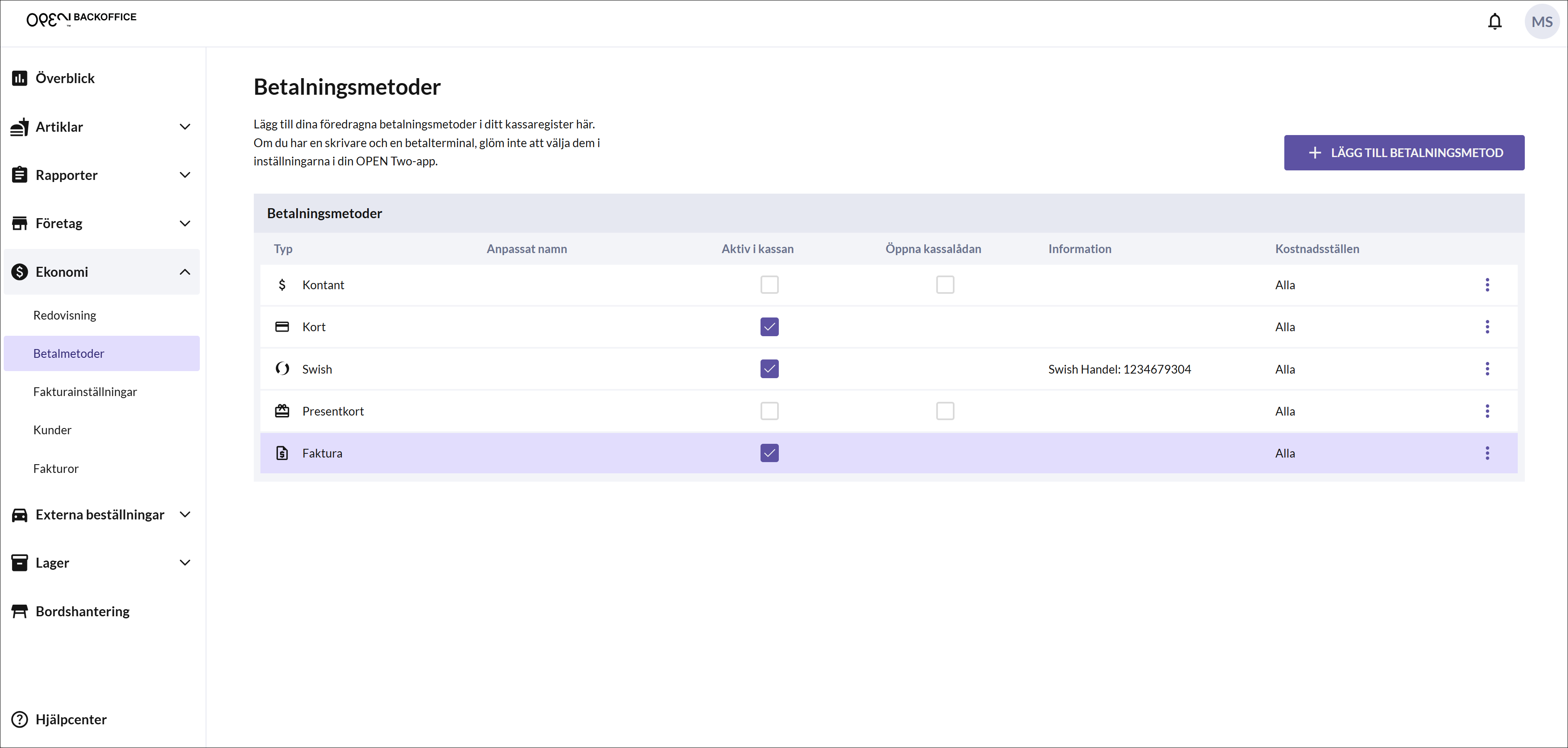
Skapa kunder i BackOffice eller i kassan
Du kan nu skapa kunder i BackOffice, eller så gör du detta i realtid från kassan.
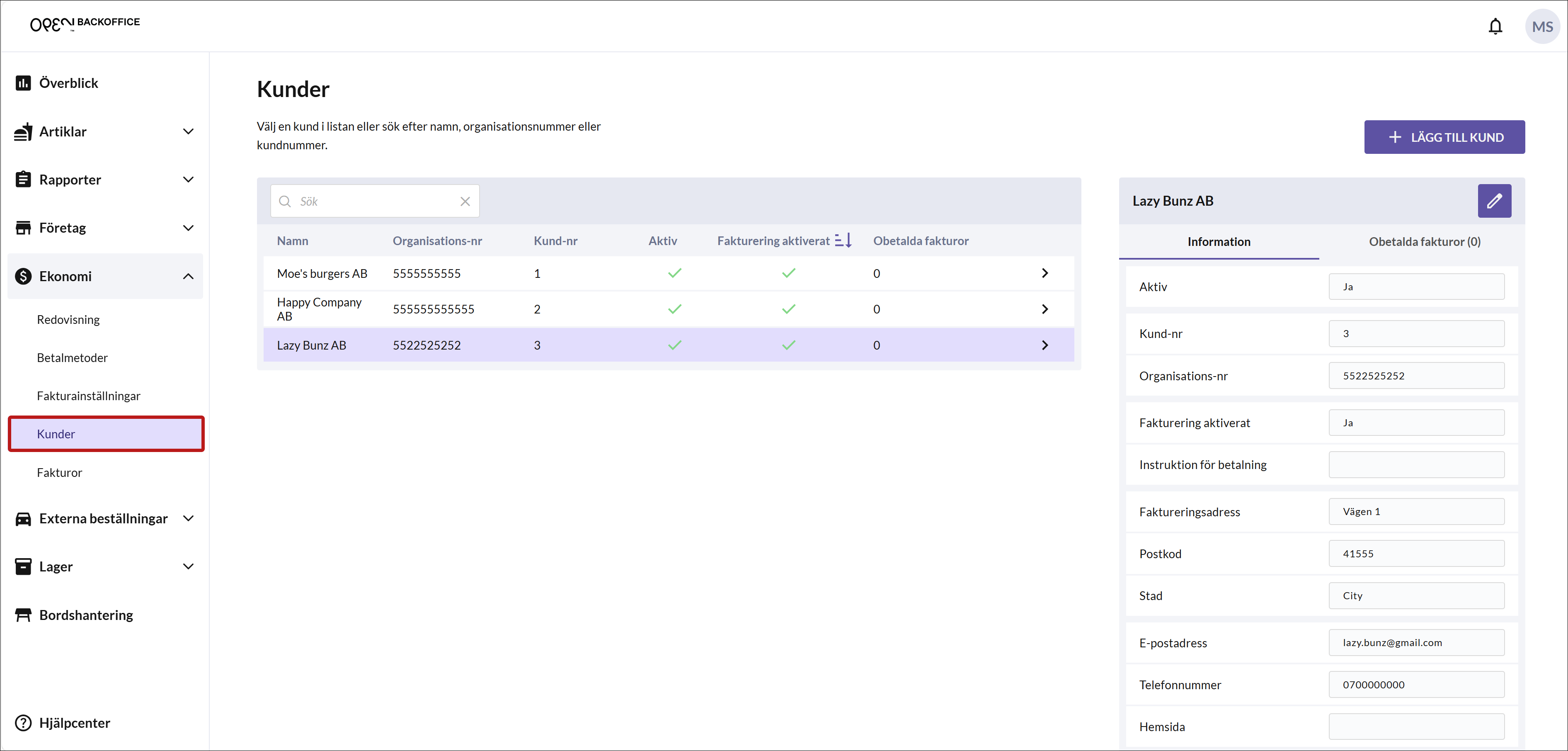
Ta betalt via faktura
Från kassan kan du nu fakturera dina kunder.
Fyll i fakturainställningar
Innan du kan skicka din första faktura behöver du fylla i dina fakturainställningar, som består av den informationen som ska synas på fakturan. Detta innefattar tex startnummer för fakturanummer, eventuell betalningsreferens och vilket Bankgiro/Plusgiro som fakturorna ska betalas till.
I BackOffice, välj EKONOMI i menyn och gå till sidan FAKTURAINSTÄLLNINGAR.
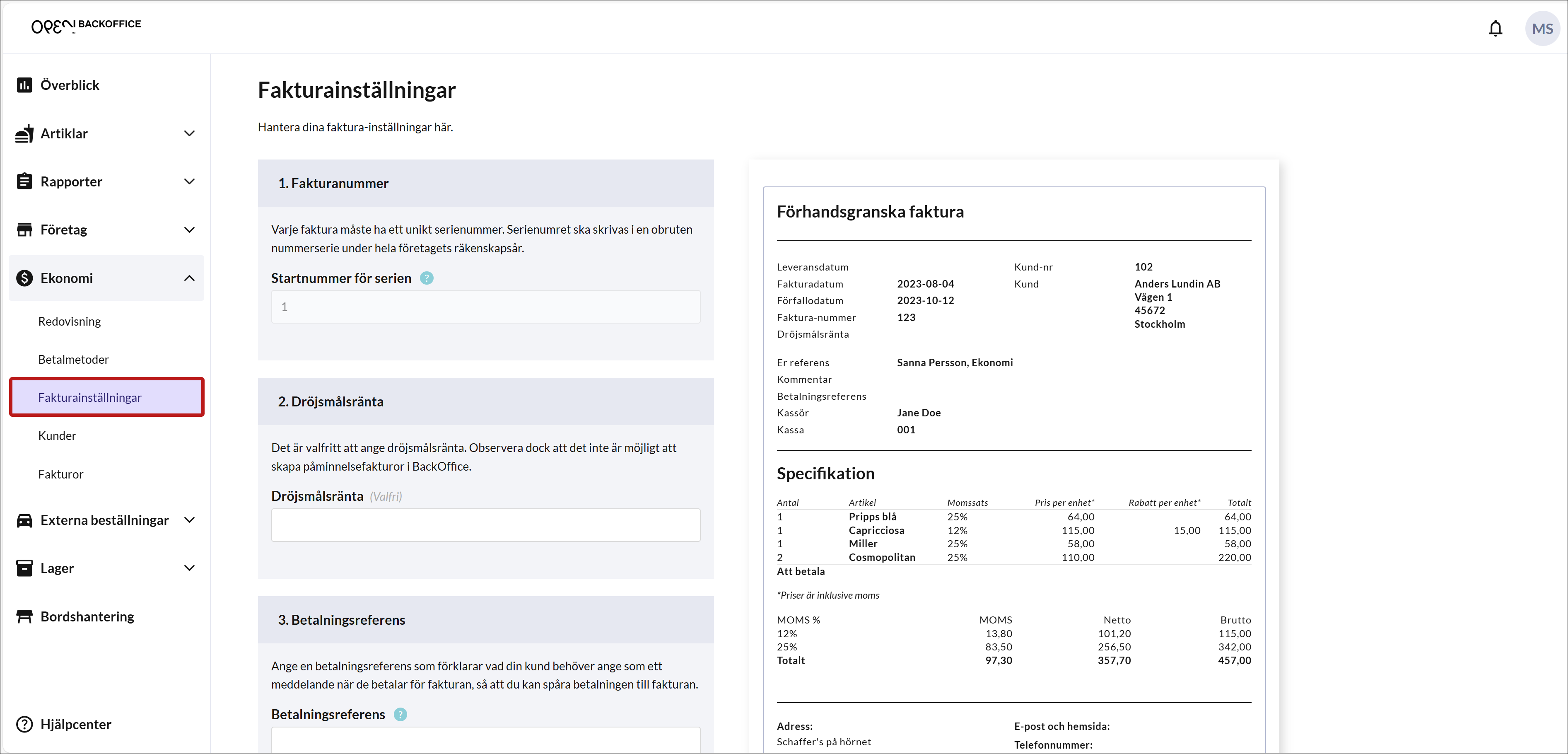
Fyll i dina fakturainställningar - detta är nödvändigt att göra innan du kan skapa din första faktura.
Fakturanummer
Varje faktura måste ha ett unikt serienummer. Serienumret ska skrivas i en obruten nummerserie under hela företagets räkenskapsår. Välj ett startnummer för serien.
Observera att nummerserien kan inte ändras så fort du har skickat din första faktura.
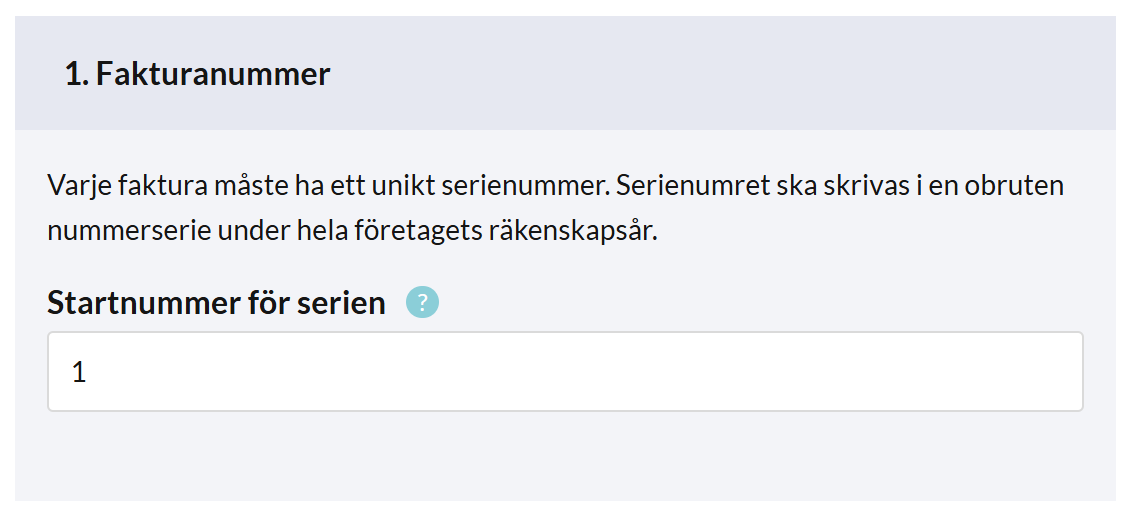
Dröjsmålsränta
Det är valfritt att ange eventuell dröjsmålsränta i text, tex "8% + referensränta".
Observera dock att det inte är möjligt att skapa påminnelsefakturor i BackOffice.
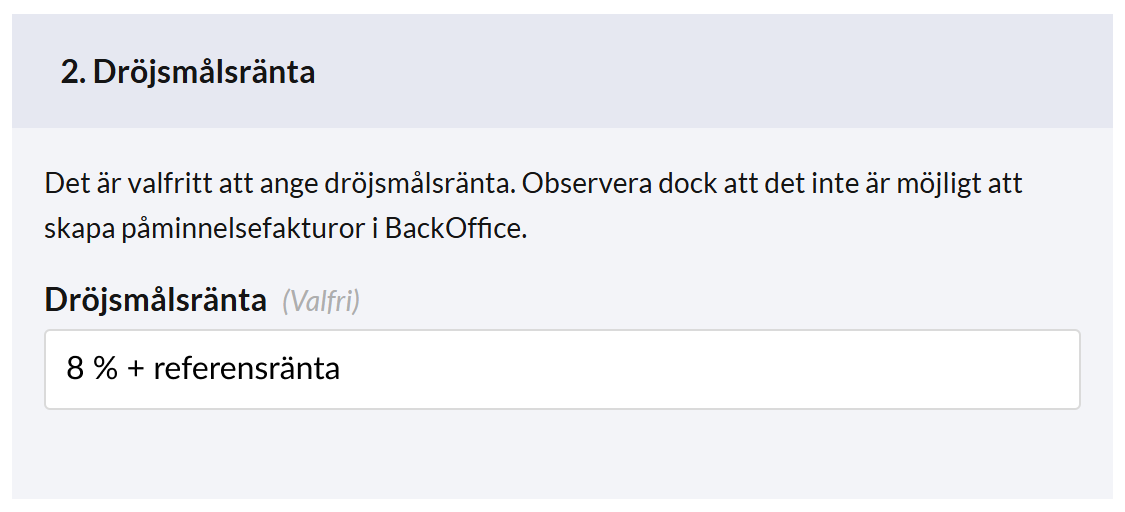
Betalningsreferens
Ange en betalningsreferens som förklarar vad din kund behöver ange som ett meddelande när de betalar för fakturan, så att du kan spåra betalningen till fakturan. Exempel: "Ange fakturanumret som meddelande vid betalning av fakturan" Denna information hamnar på själva fakturan.
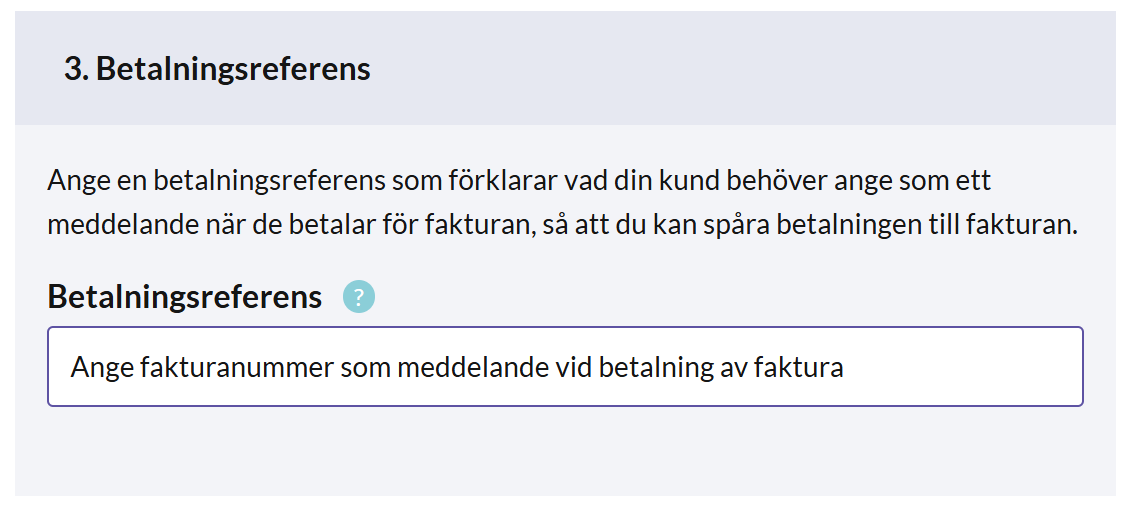
Betalningsuppgifter
Ange Bankgiro och/eller Plusgiro nedan och bekräfta om ditt företag är godkänt för F-skatt.
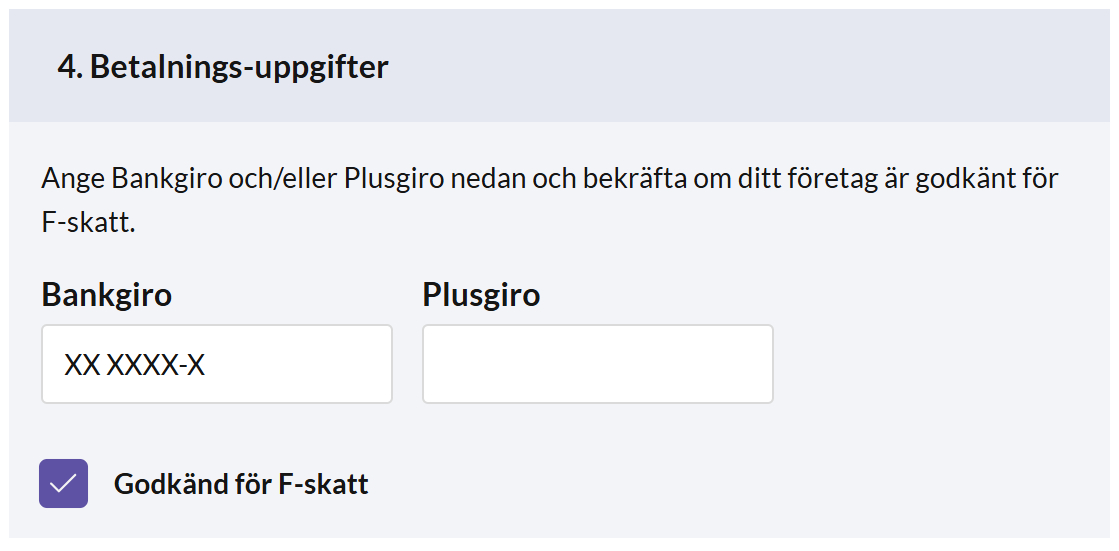
Kontaktuppgifter
Ange kontaktuppgifter till företaget som dina kunder kan använda för fakturarelaterade frågor.
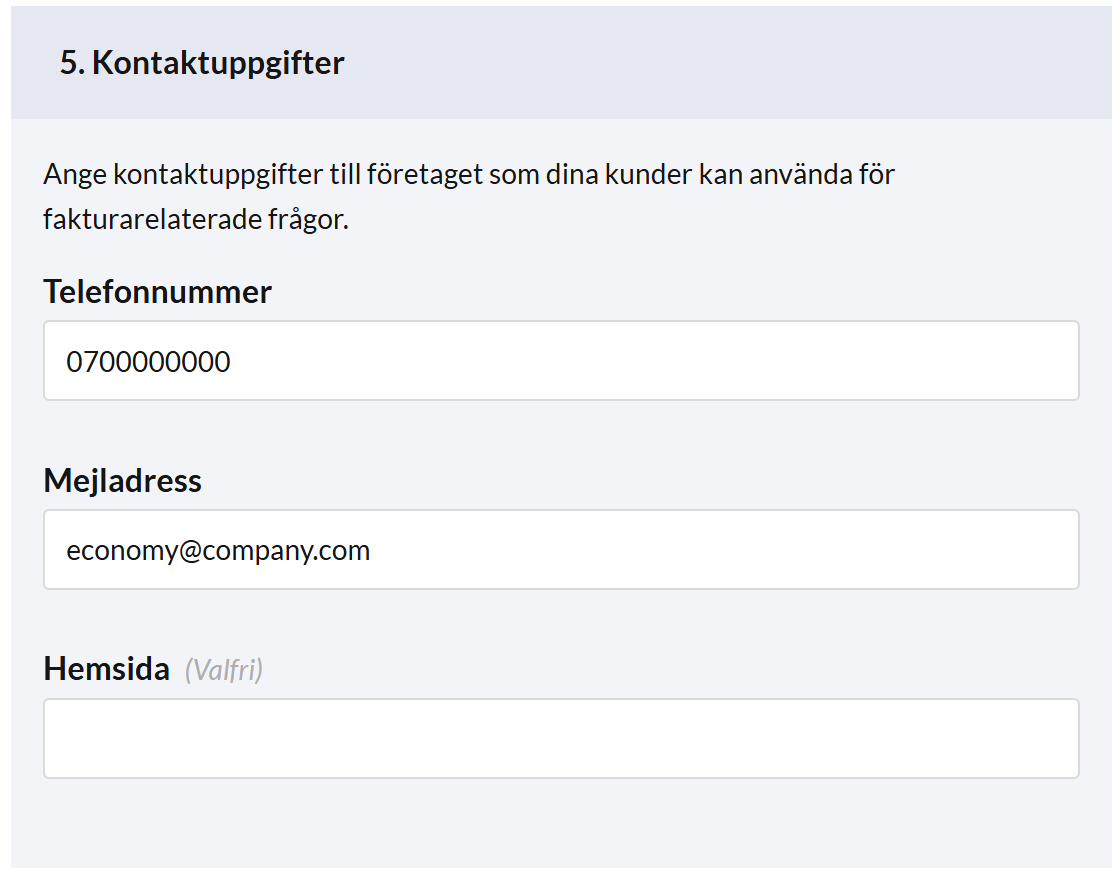
Tryck på SPARA ÄNDRINGAR längst ner på sidan när du är klar.
Nedan är ett exempel på hur dina fakturainställningar kan se ut på en faktura.
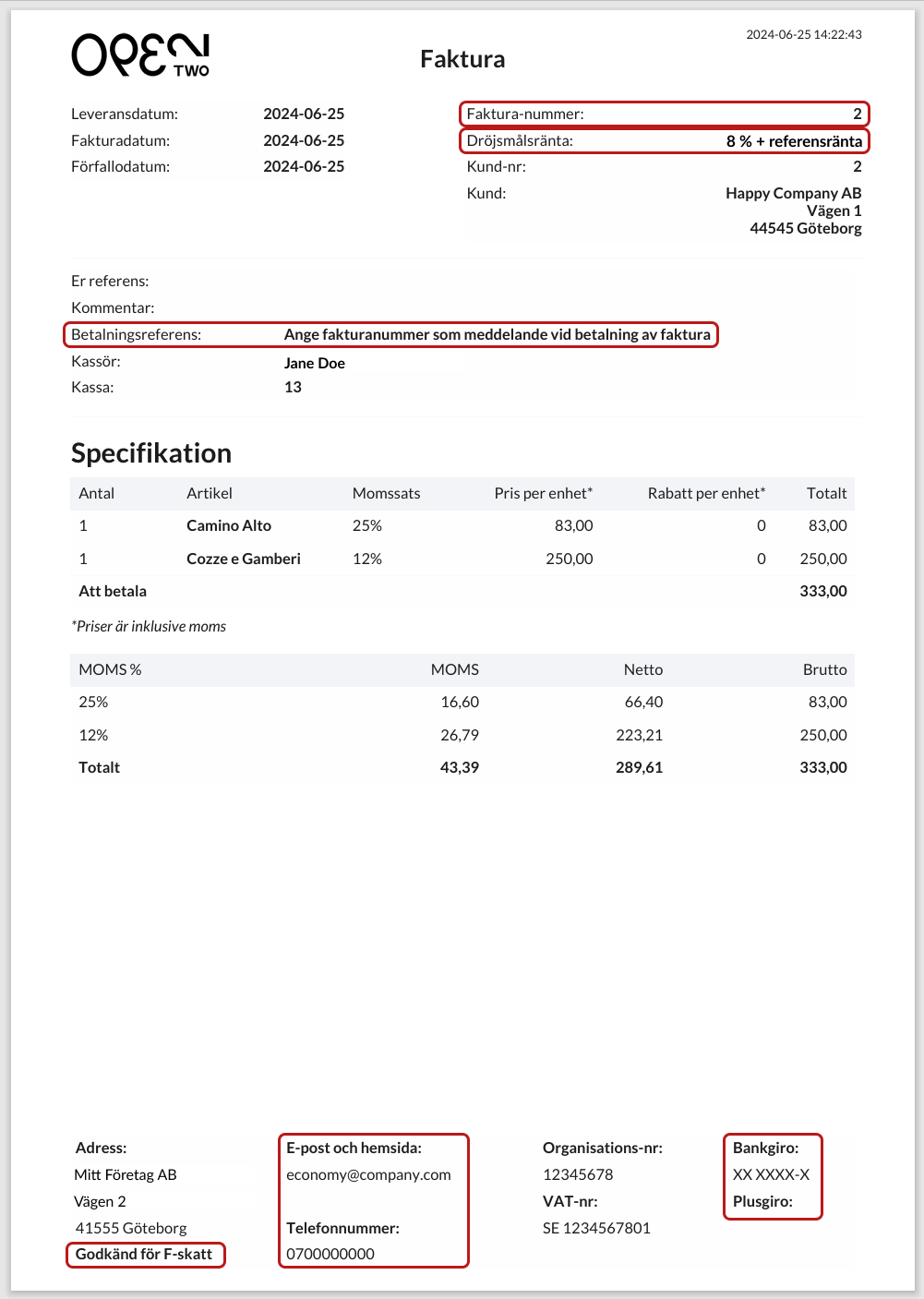
Hur du hanterar kunder
Från sidan Kunder i BackOffice, kan du hantera och skapa nya fakturakunder.
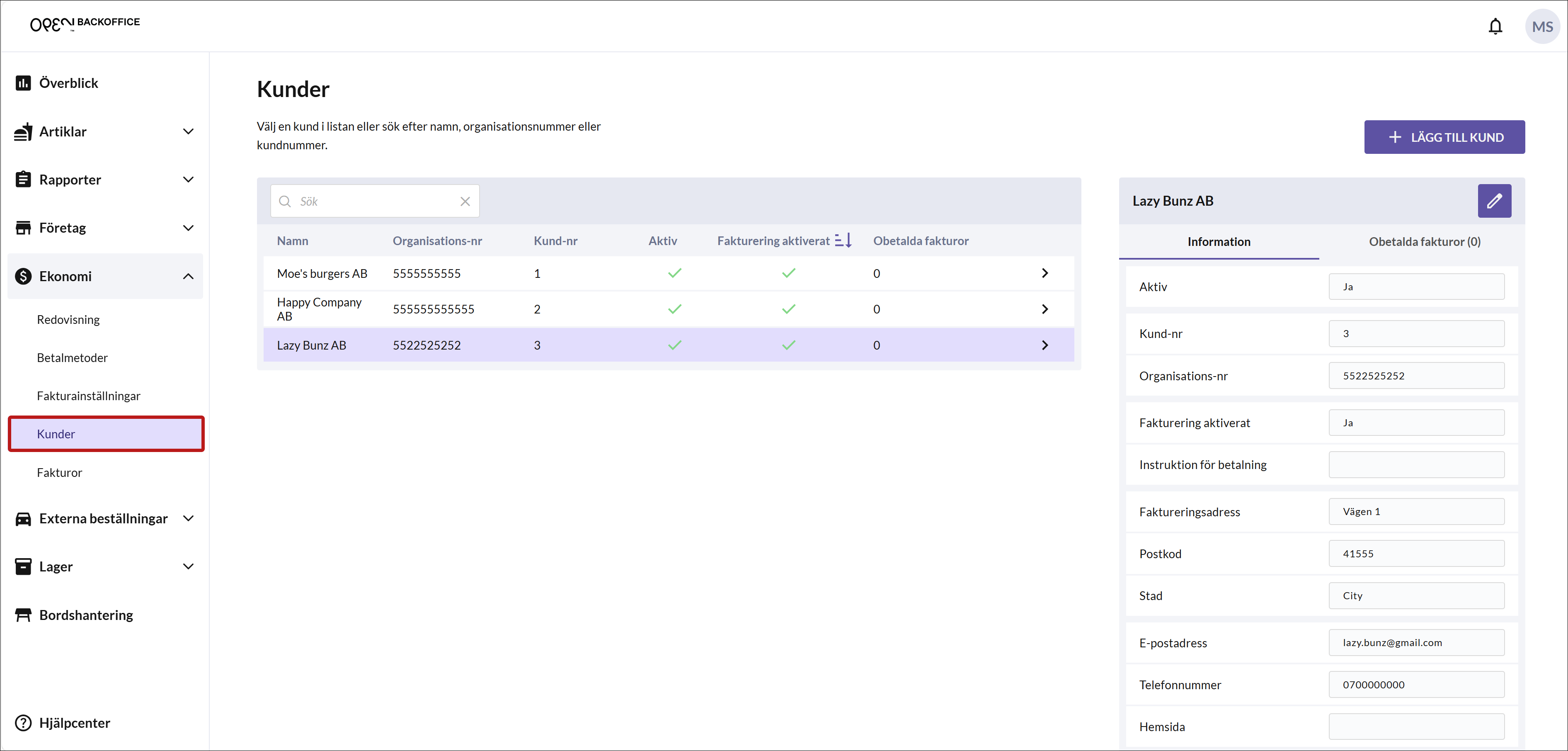
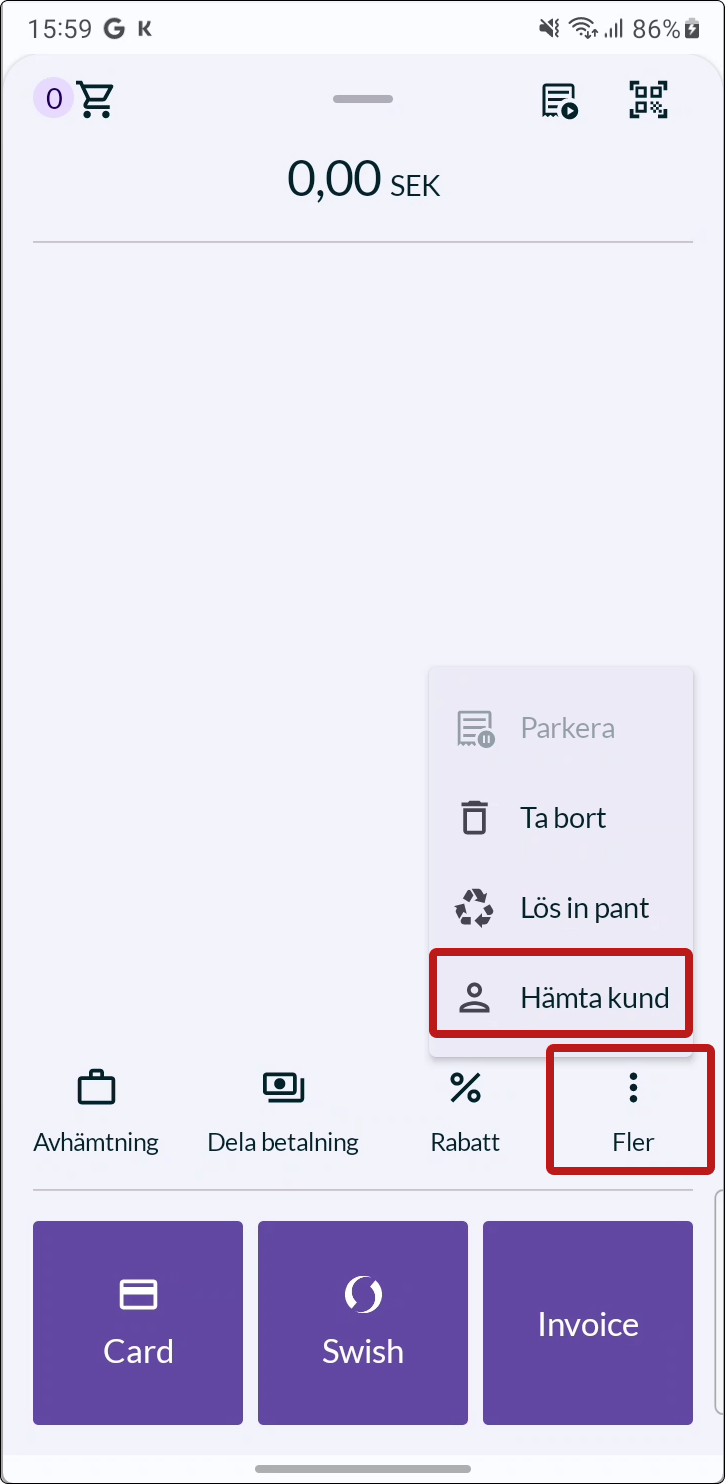
Du kan även hantera och skapa nya fakturakunder direkt från kassan.
Skapa eller redigera en kund från BackOffice
I BackOffice, välj EKONOMI i menyn och gå till sidan KUNDER.
För att skapa en ny kund, tryck på knappen + LÄGG TILL KUND i det övre högra hörnet.
Om du vill redigera en befintlig kund, välj kunden i listan och tryck på PENNAN i det övre högra hörnet.
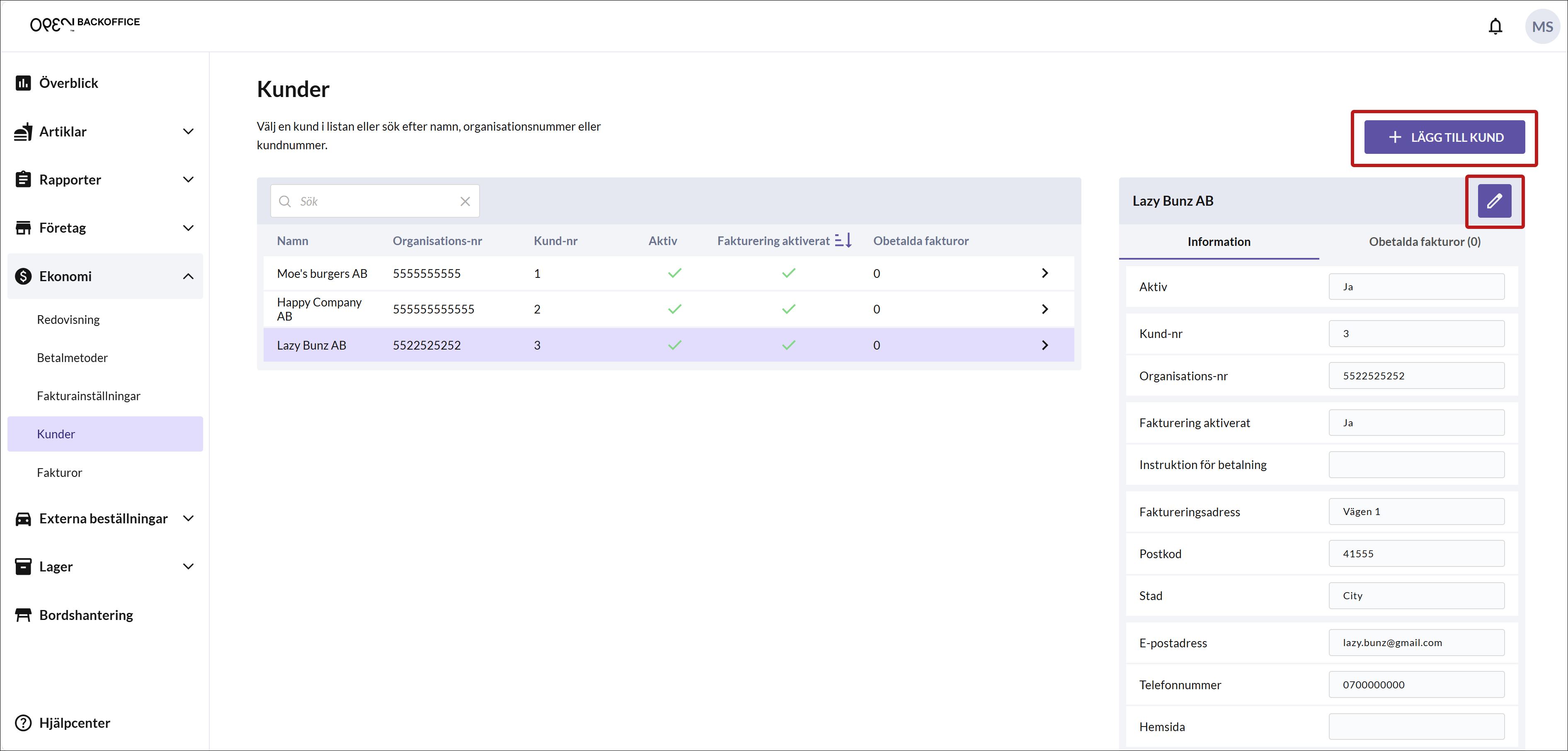
Fyll i information om kunden.
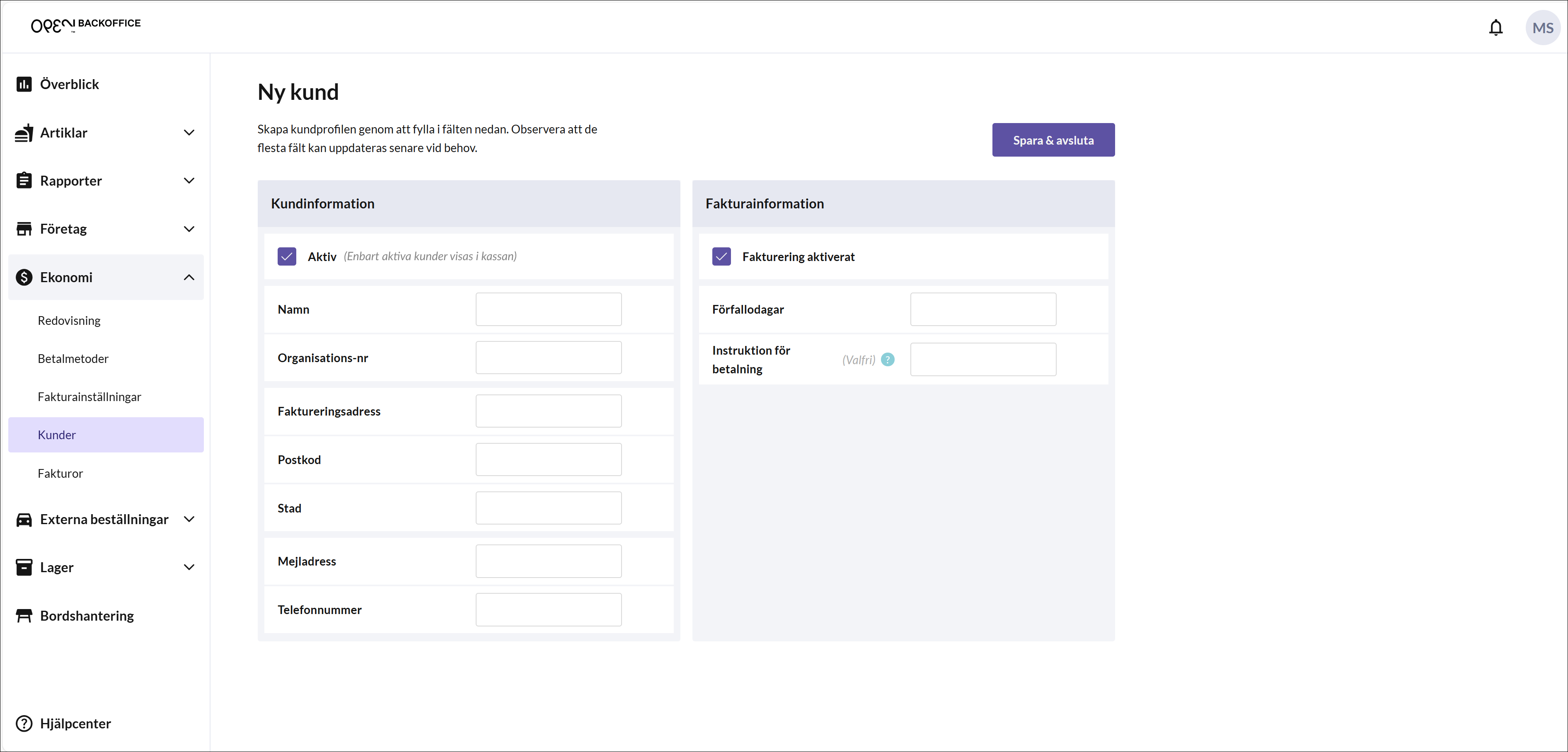
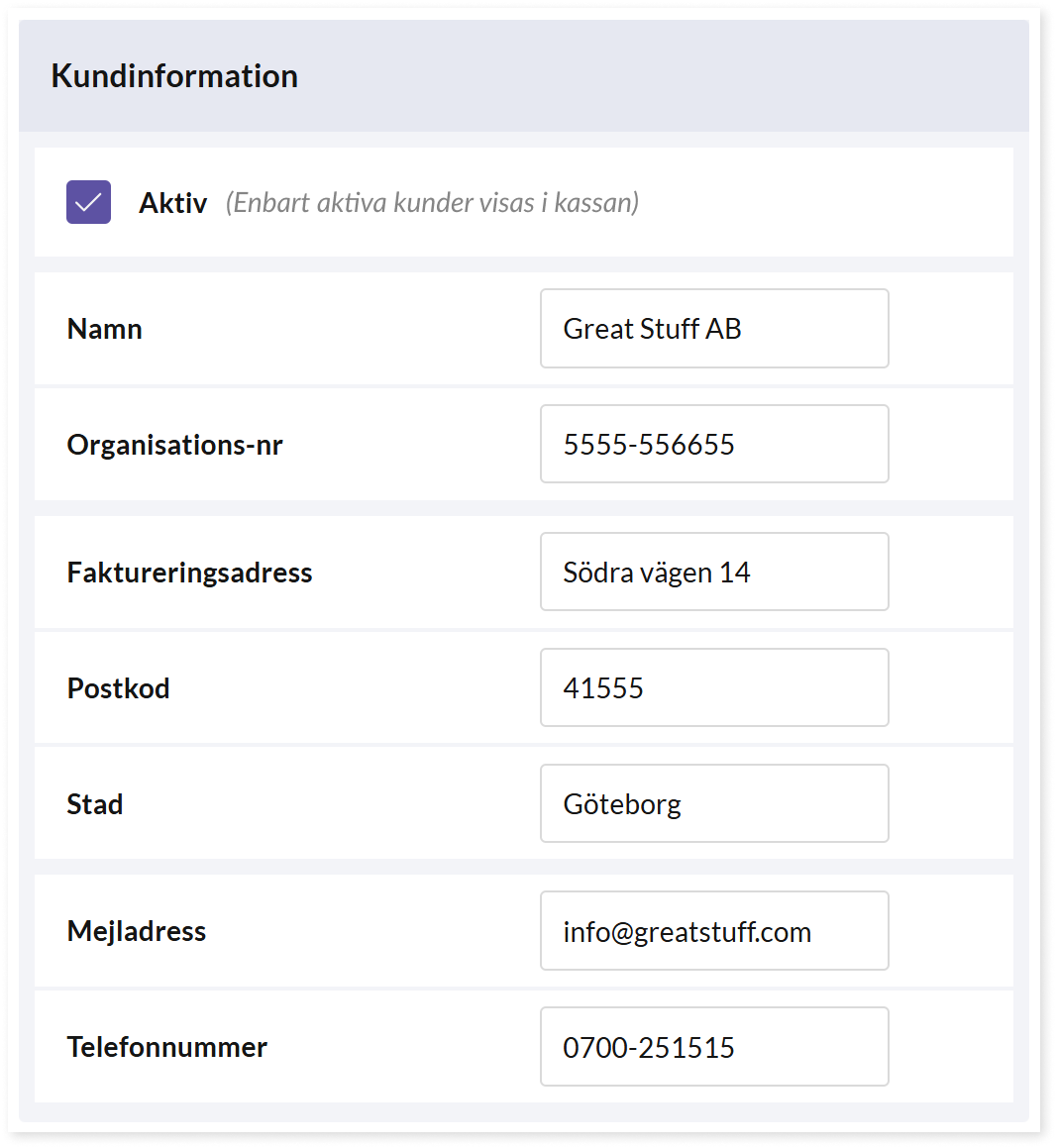
Kundinformation:
Välj ifall kunden ska vara aktiv. Enbart aktiva kunder är synliga i kassan.
Fyll sedan i Namn, Organisationsnummer, Faktureringsadress, samt Mejladress och Telefonnummer.
Notera att kundnummer skapas automatiskt när du har sparat en ny kund
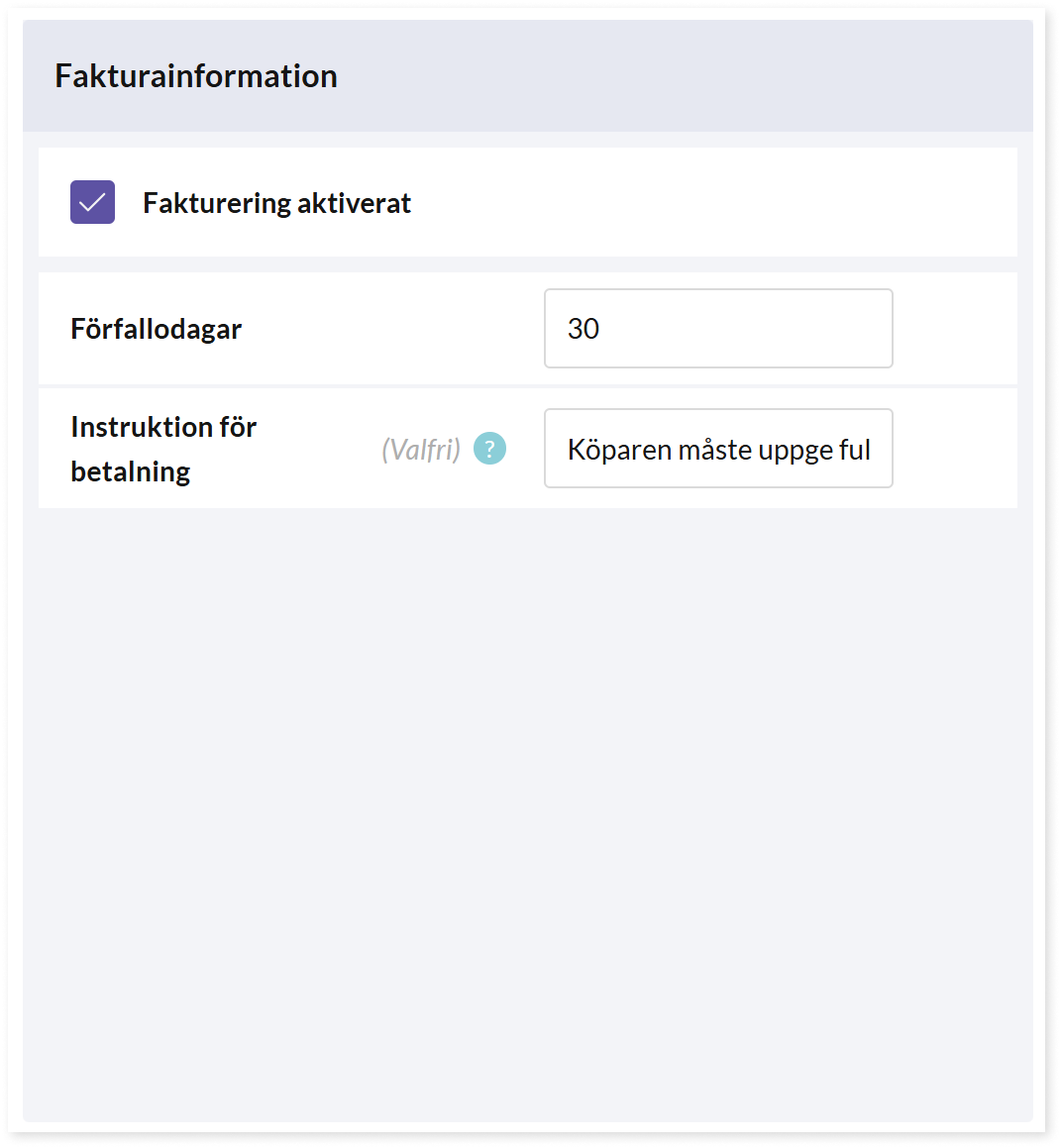
Fakturainformation:
Välj ifall fakturering ska vara aktiverat för kunden.
Fyll sedan i antal förfallodagar (dvs hur många dagar kunden har att betala en faktura) samt en eventuell betalningsinstruktion.
Observera att denna instruktion är till för kassören, tex kan det finnas ett krav att den som köper via faktura måste uppge sitt fullständiga namn eller ange vilken avdelning de arbetar på.
Spara ändringarna när du är klar genom att trycka på SPARA & AVSLUTA uppe i det övre högra hörnet.
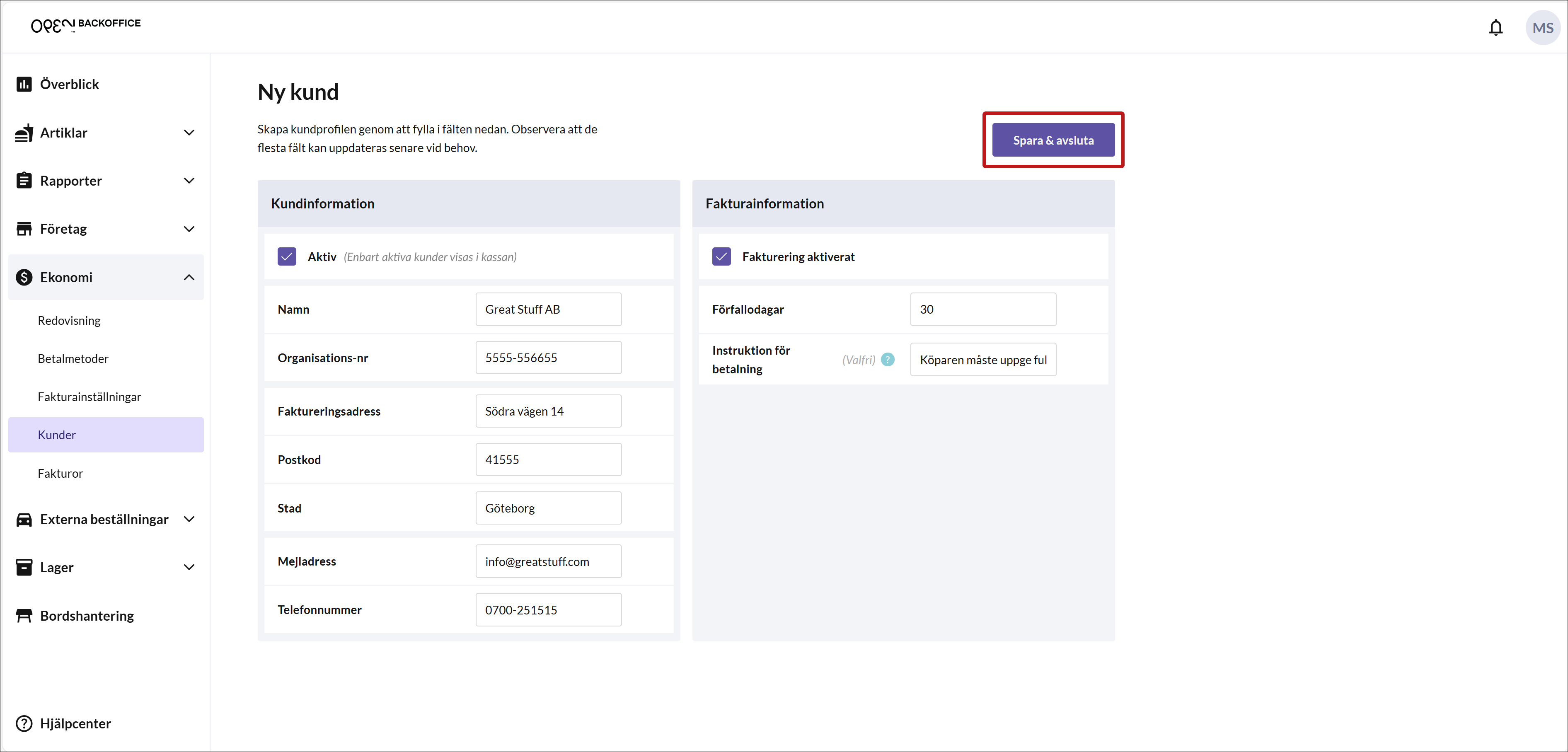
Skapa eller redigera en kund från kassan
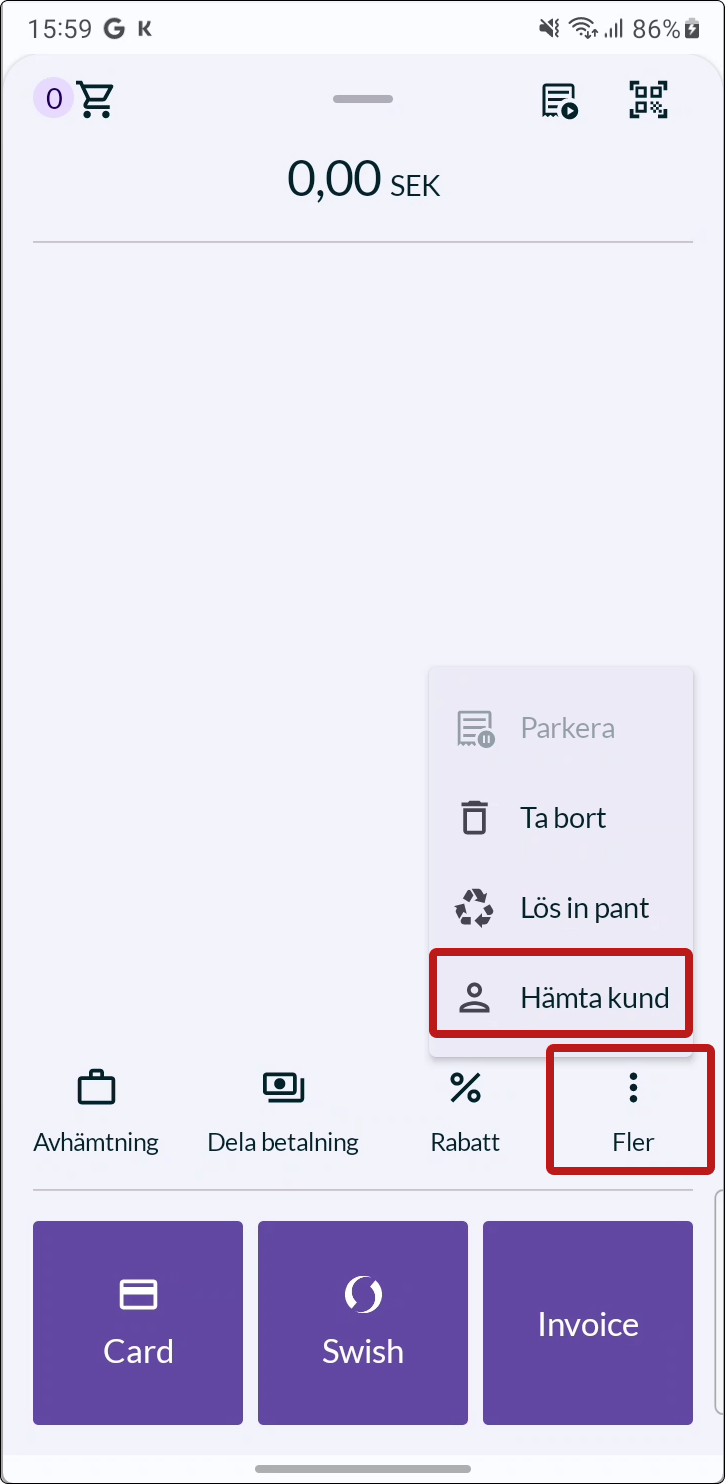
- I kassan, välj FLER och tryck på HÄMTA KUND.
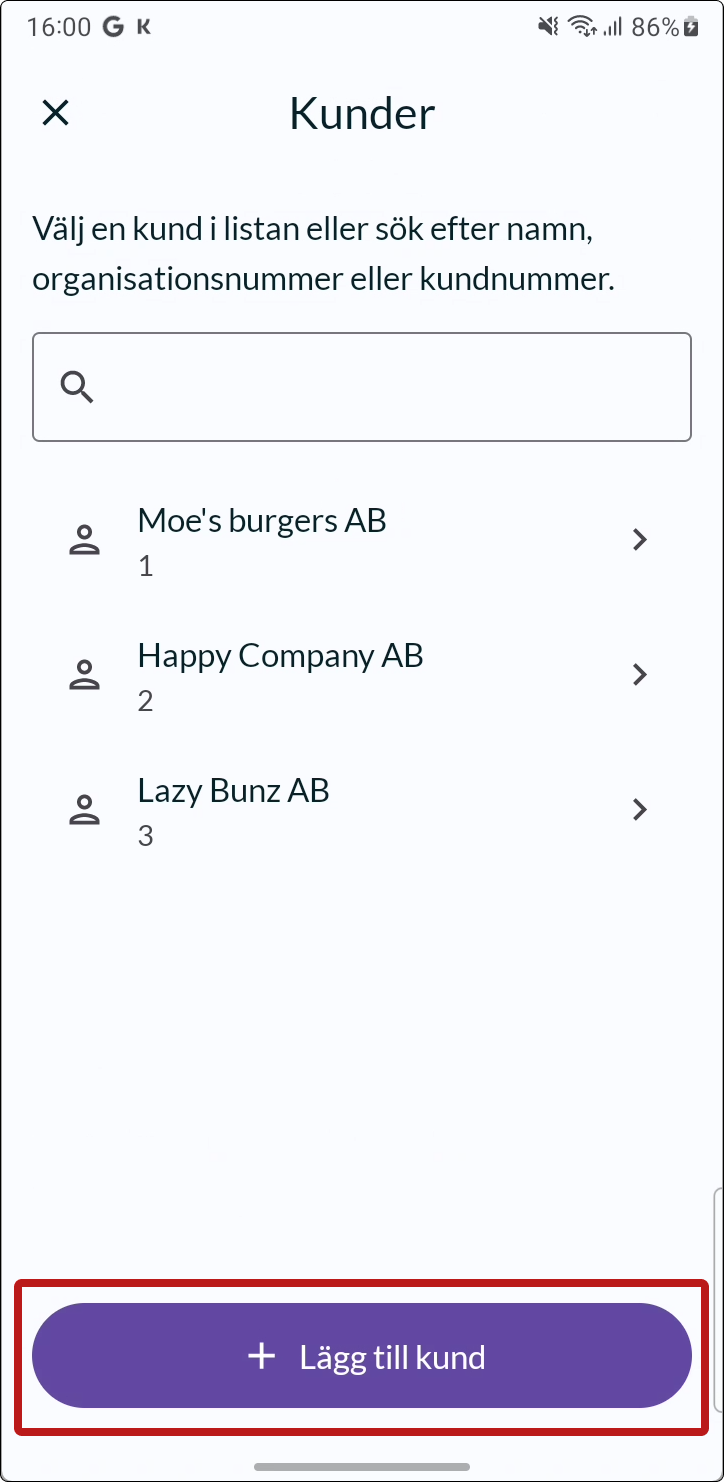
För att skapa en ny kund, tryck på knappen + LÄGG TILL KUND.
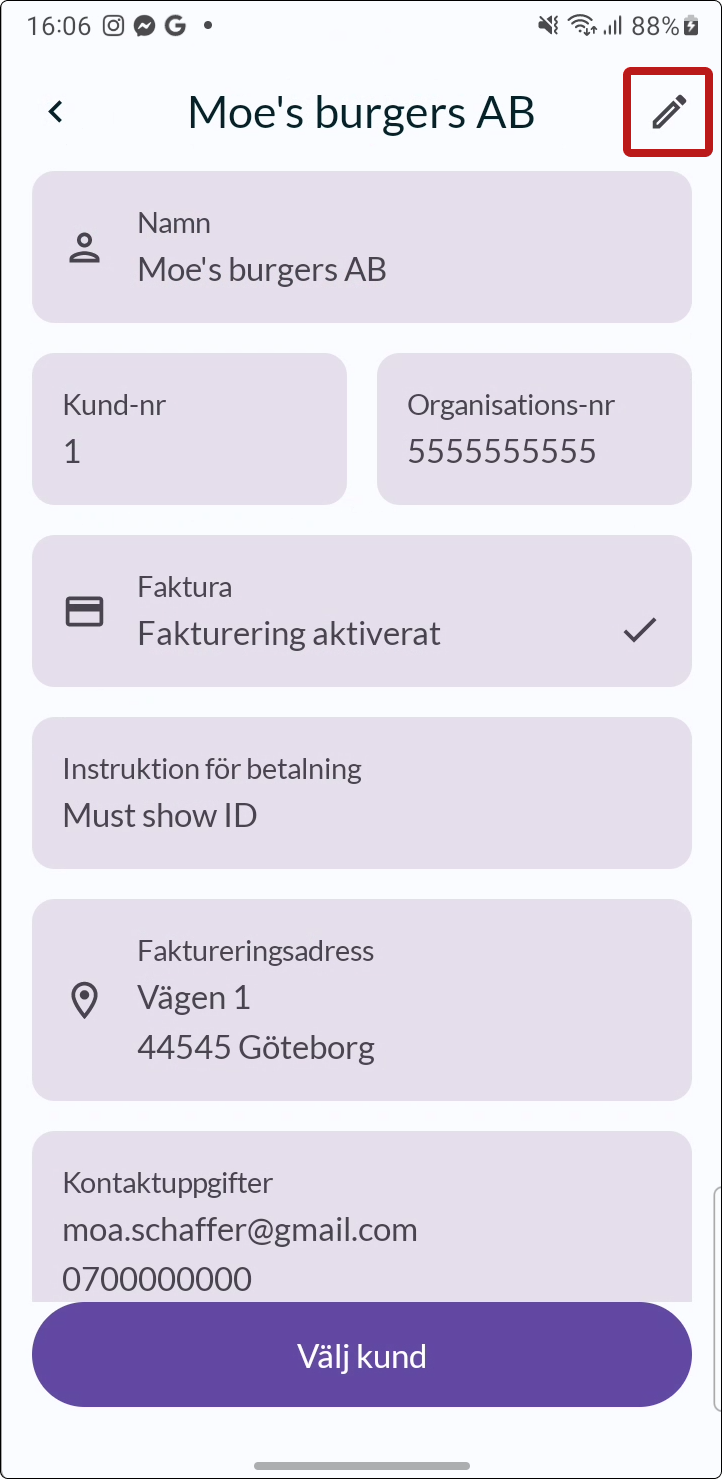
Om du vill redigera en befintlig kund, välj kunden i listan och tryck på PENNAN i det övre högra hörnet.
Fyll i information om kunden.
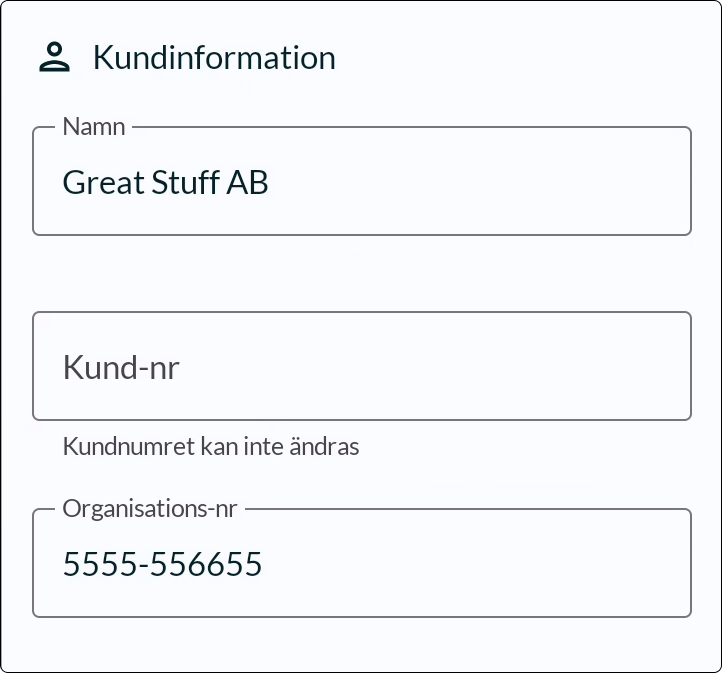
Kundinformation
Fyll i Namn och Organisations-nr.
Notera att kundnummer skapas automatiskt när du har sparat en ny kund
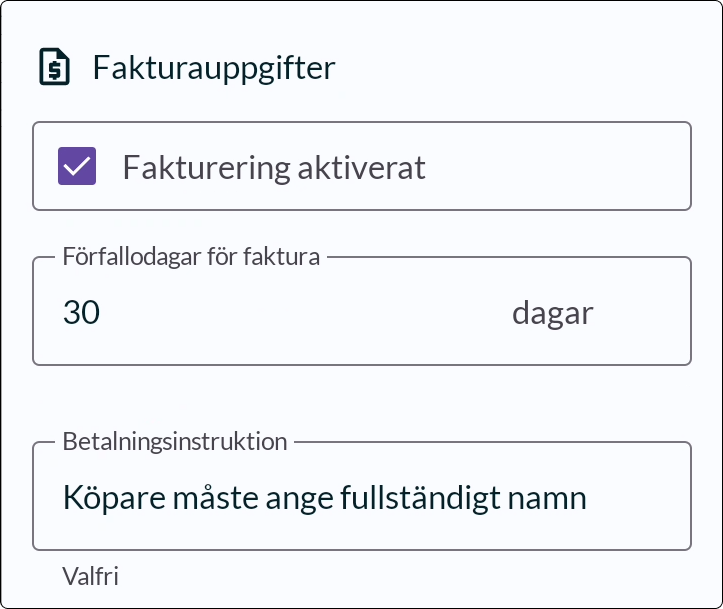
Fakturauppgifter
Välj ifall fakturering ska vara aktiverat för kunden.
Fyll sedan i antal förfallodagar (dvs hur många dagar kunden har att betala en faktura) samt en eventuell betalningsinstruktion.
Observera att denna instruktion är till för kassören, tex kan det finnas ett krav att den som köper via faktura måste uppge sitt fullständiga namn eller ange vilken avdelning de arbetar på.
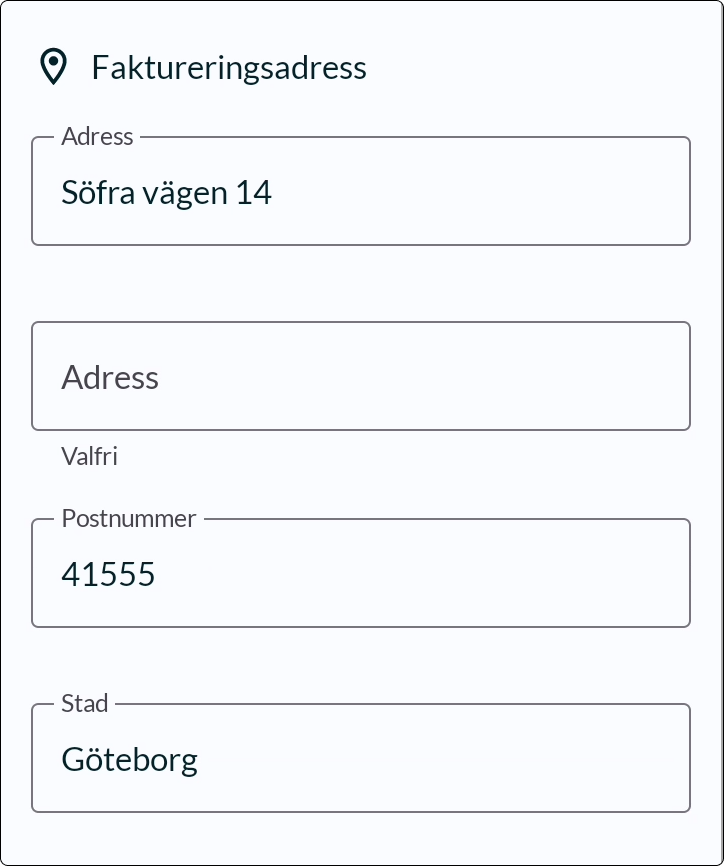
Faktureringsadress
Fyll i Faktureringsadressen.
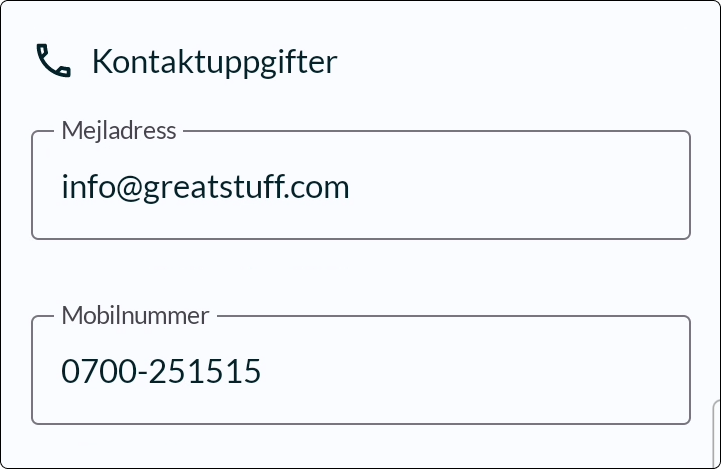
Kontaktuppgifter
Fyll i Mejladress och Telefonnummer
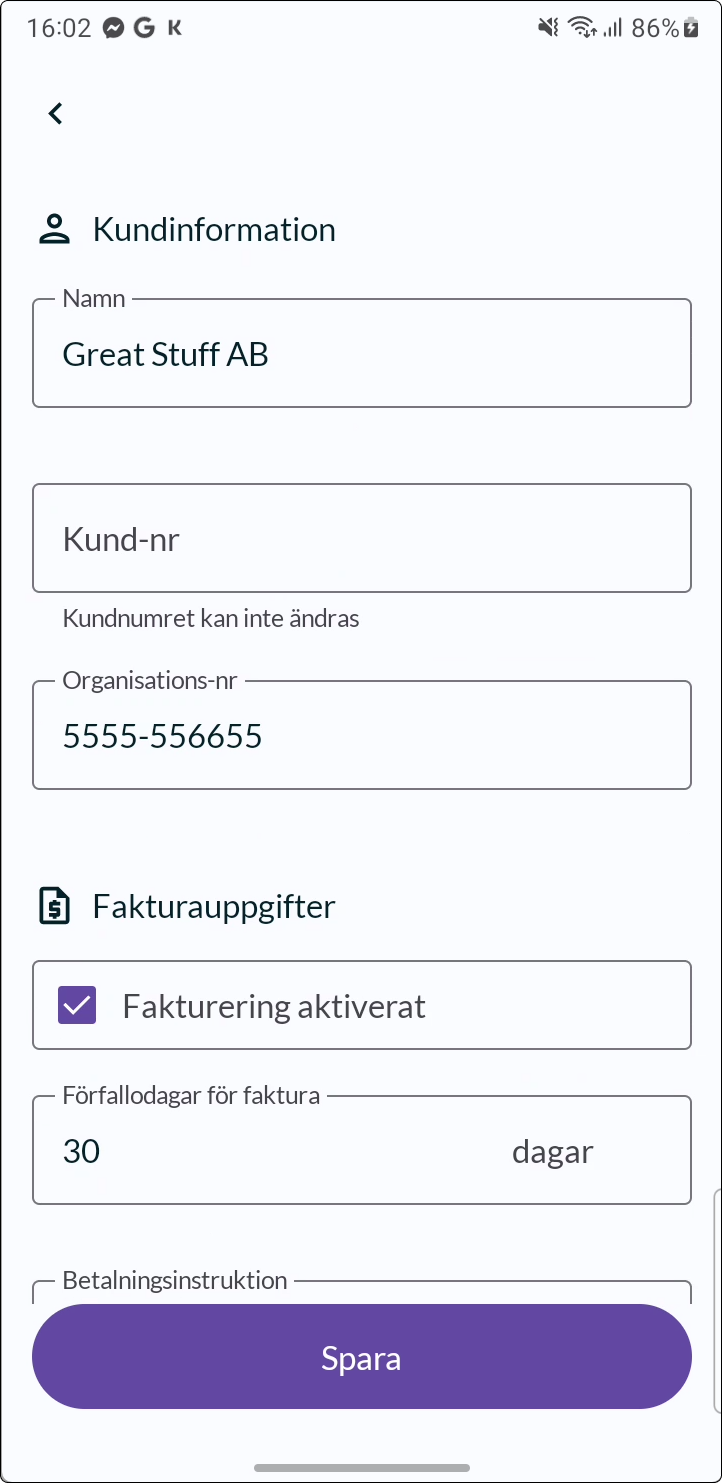
- Spara ändringarna när du är klar genom att trycka på SPARA.
Hur du tar betalt via faktura
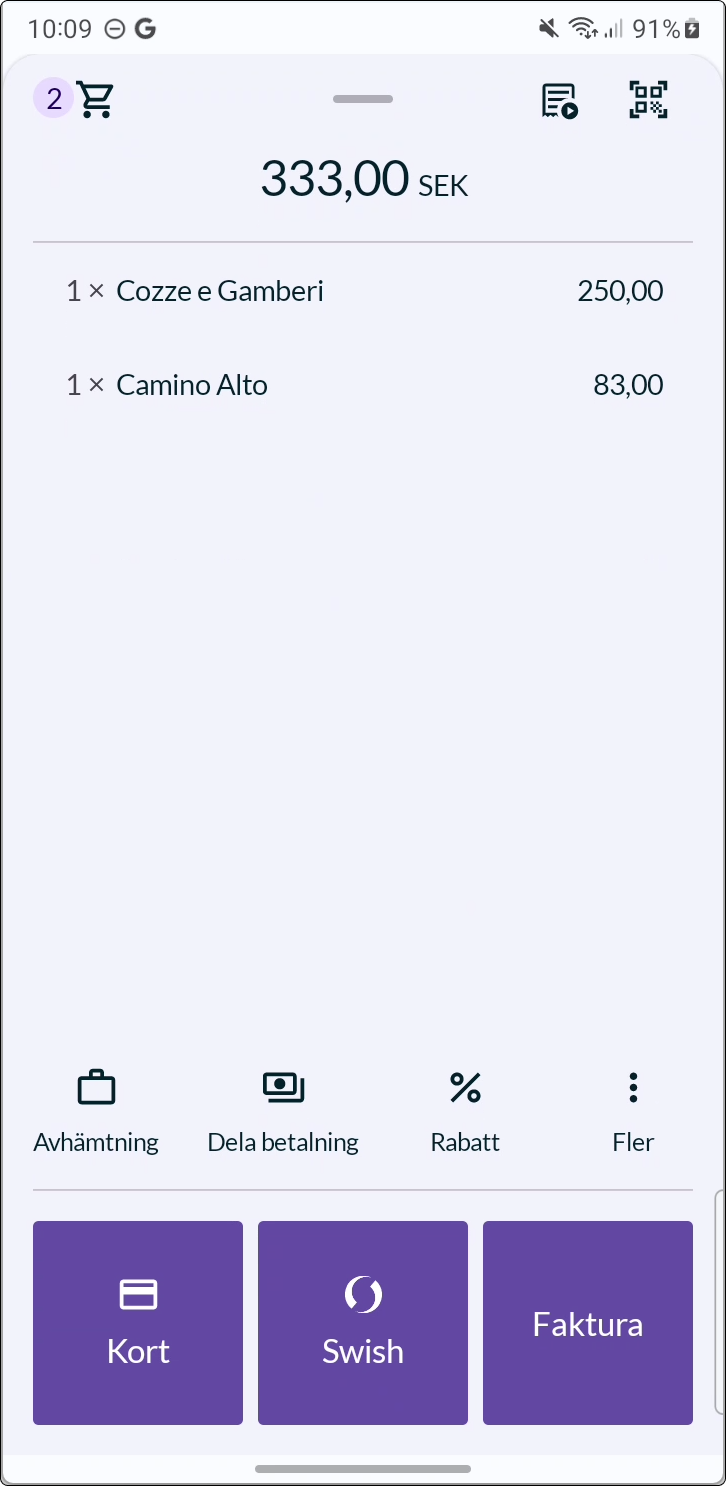
Slå in varorna som vanligt i kassan.
Välj betalsätt faktura.
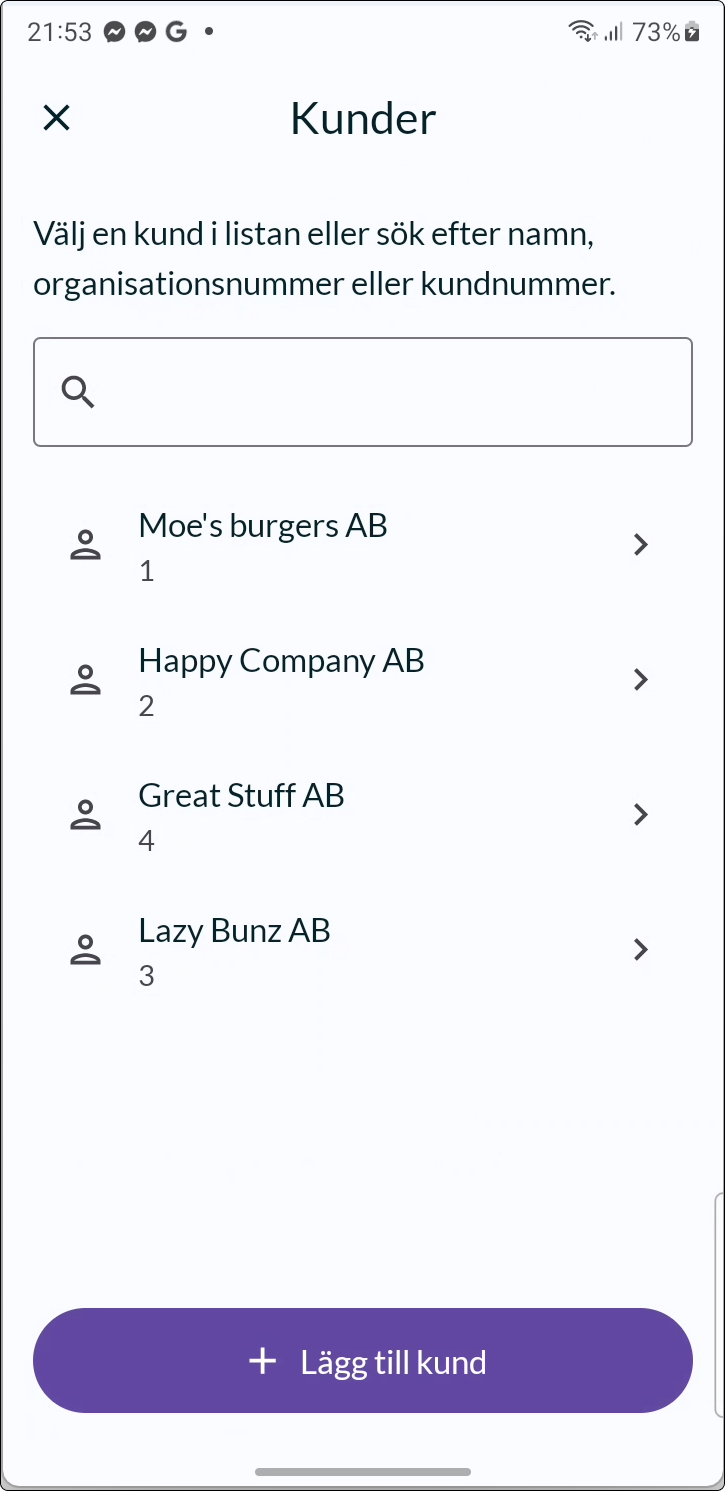
- Sök upp kunden. Du kan antingen leta efter kunden i listan eller söka efter namn, organisationsnummer eller kundnummer.
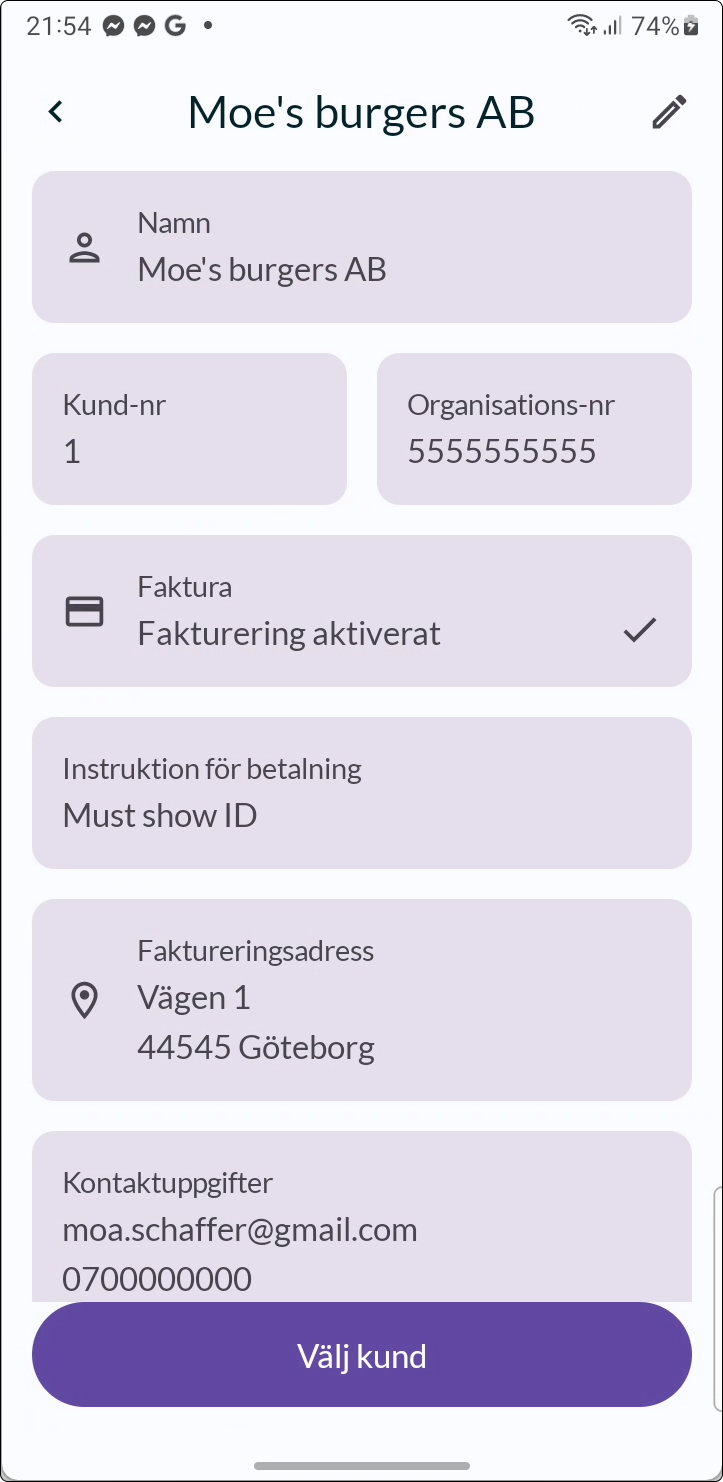
- Välj kunden.
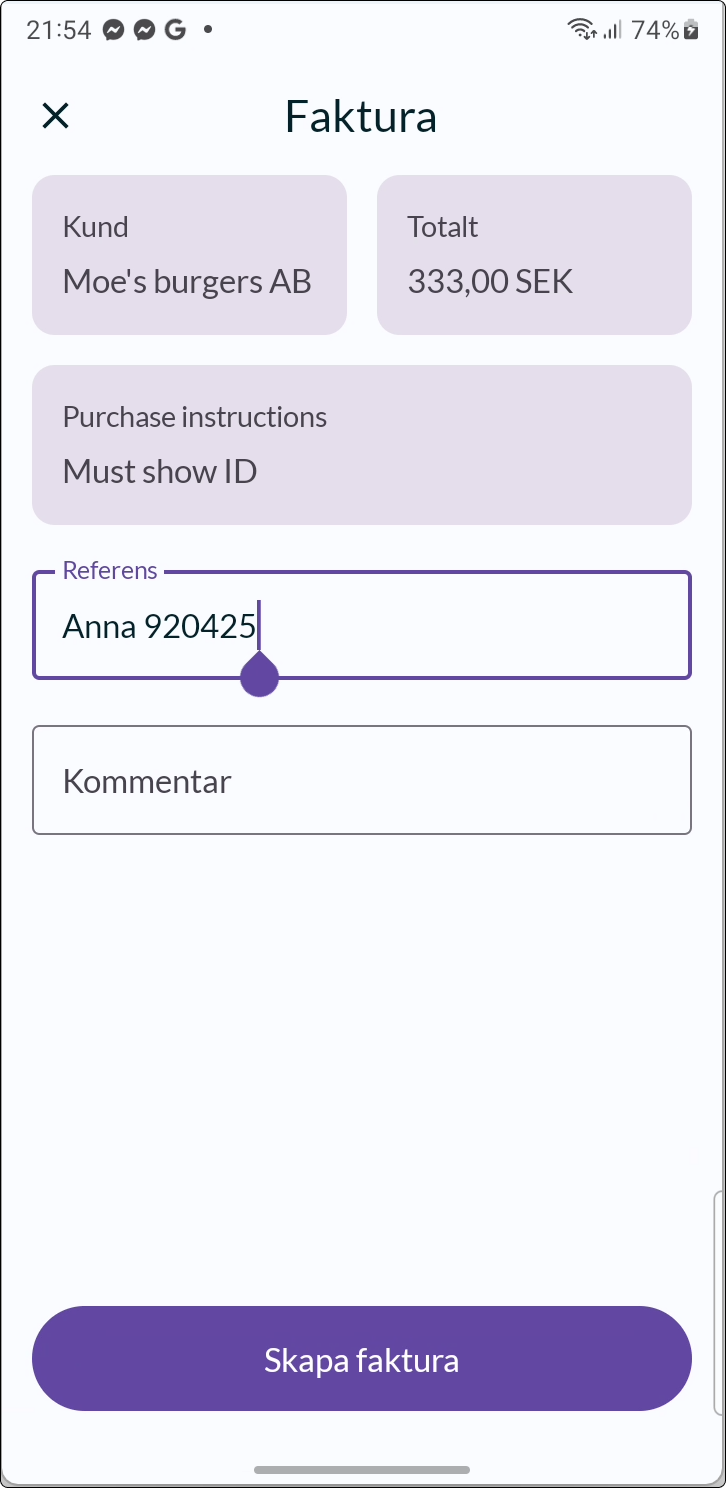
- Ange eventuell referens och kommentar och skapa sedan fakturan.
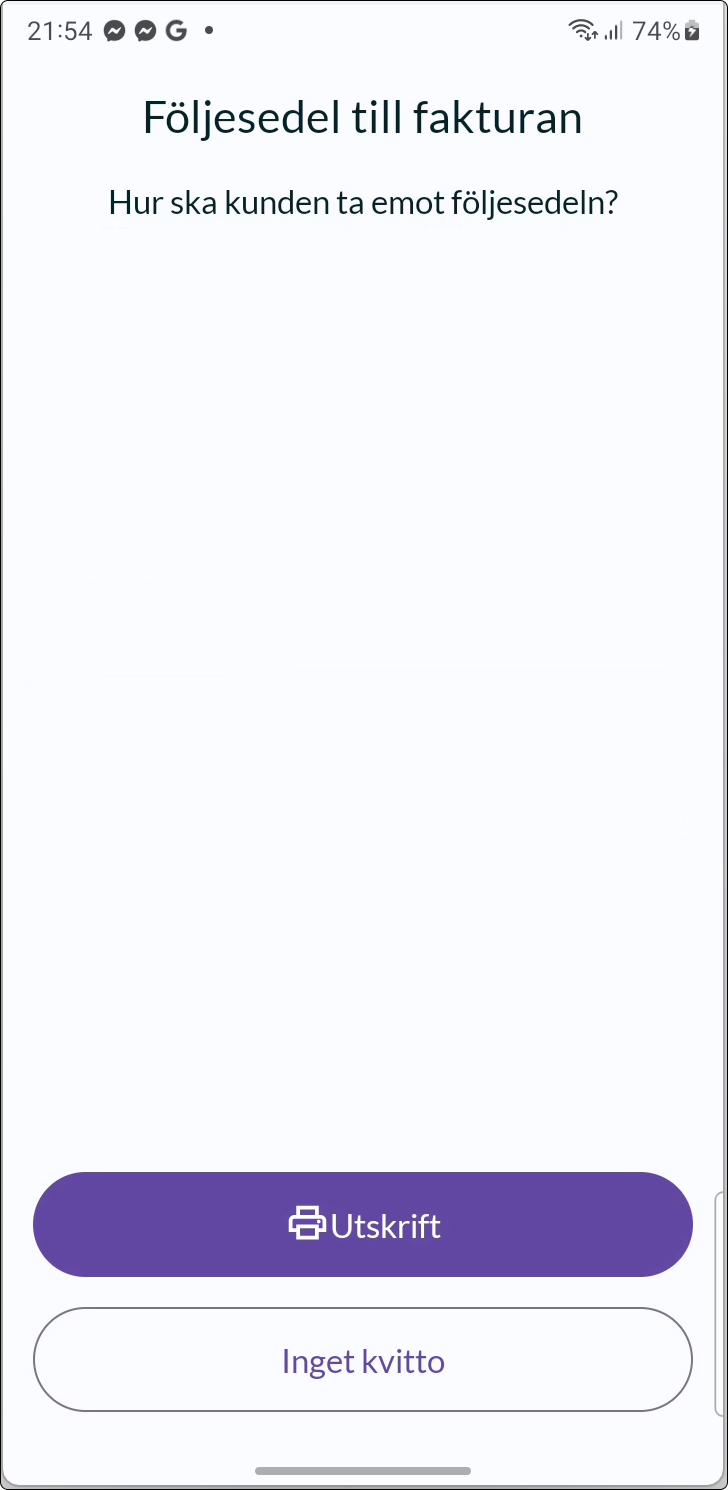
- Som ett sista steg har du möjlighet att skriva ut en pro forma faktura (valfritt).
- All vidare hantering av fakturan sker i BackOffice.
Hur du hanterar fakturor
Från sidan Fakturor i BackOffice, kan du se och hantera alla dina fakturor. För att skicka en faktura till en kund, exportera fakturan som PDF och skicka till kunden i valfritt program (exempelvis via mejl).

Vänligen notera att det är ditt ansvar att skicka fakturorna till dina kunder och se till att de betalas, eftersom dessa funktioner inte är tillgängliga i BackOffice.
Du kan filtrera på datum eller välja hur listan över fakturor ska sorteras genom att trycka på de olika kolumnerna.
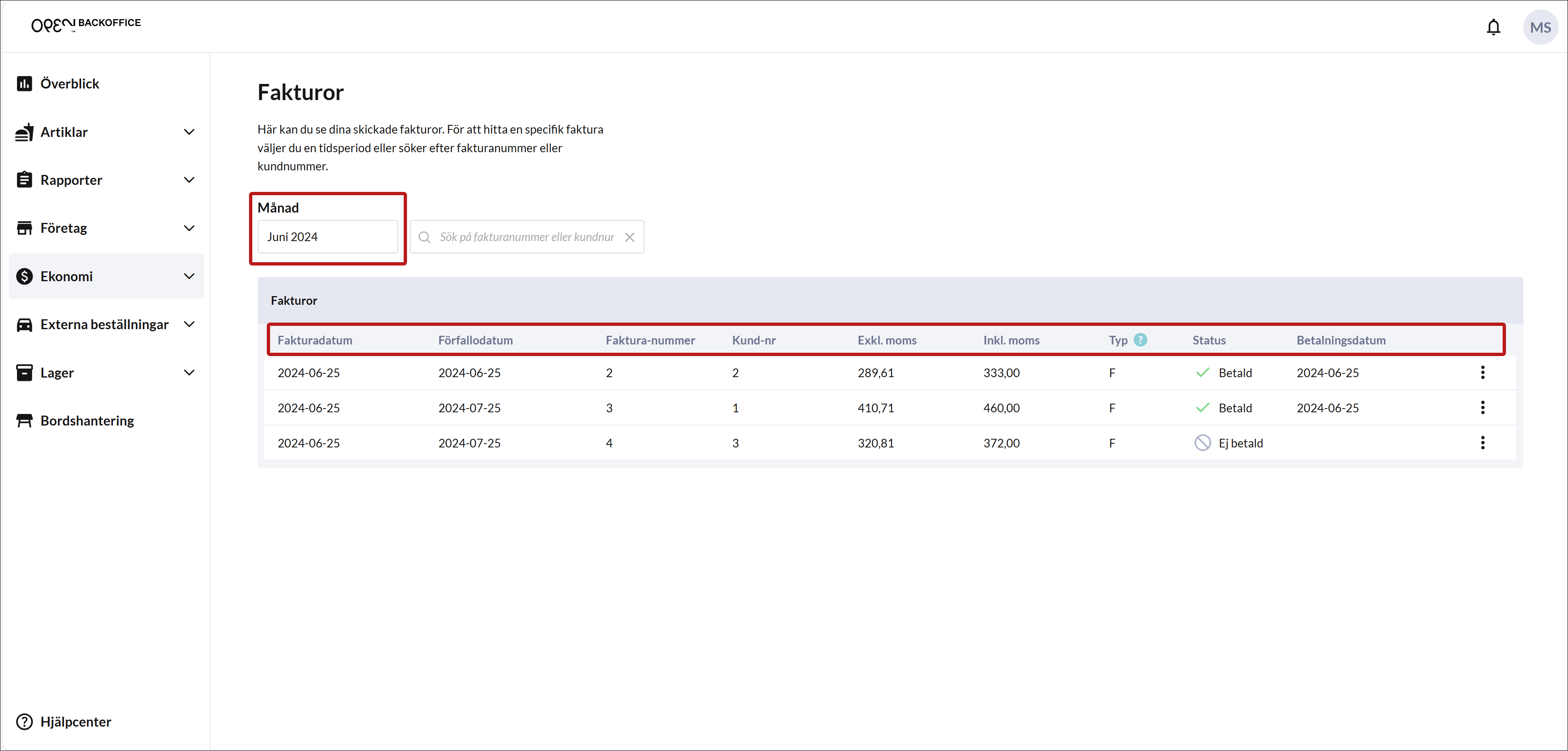
Tryck på en faktura för att se fakturan i sin helhet.
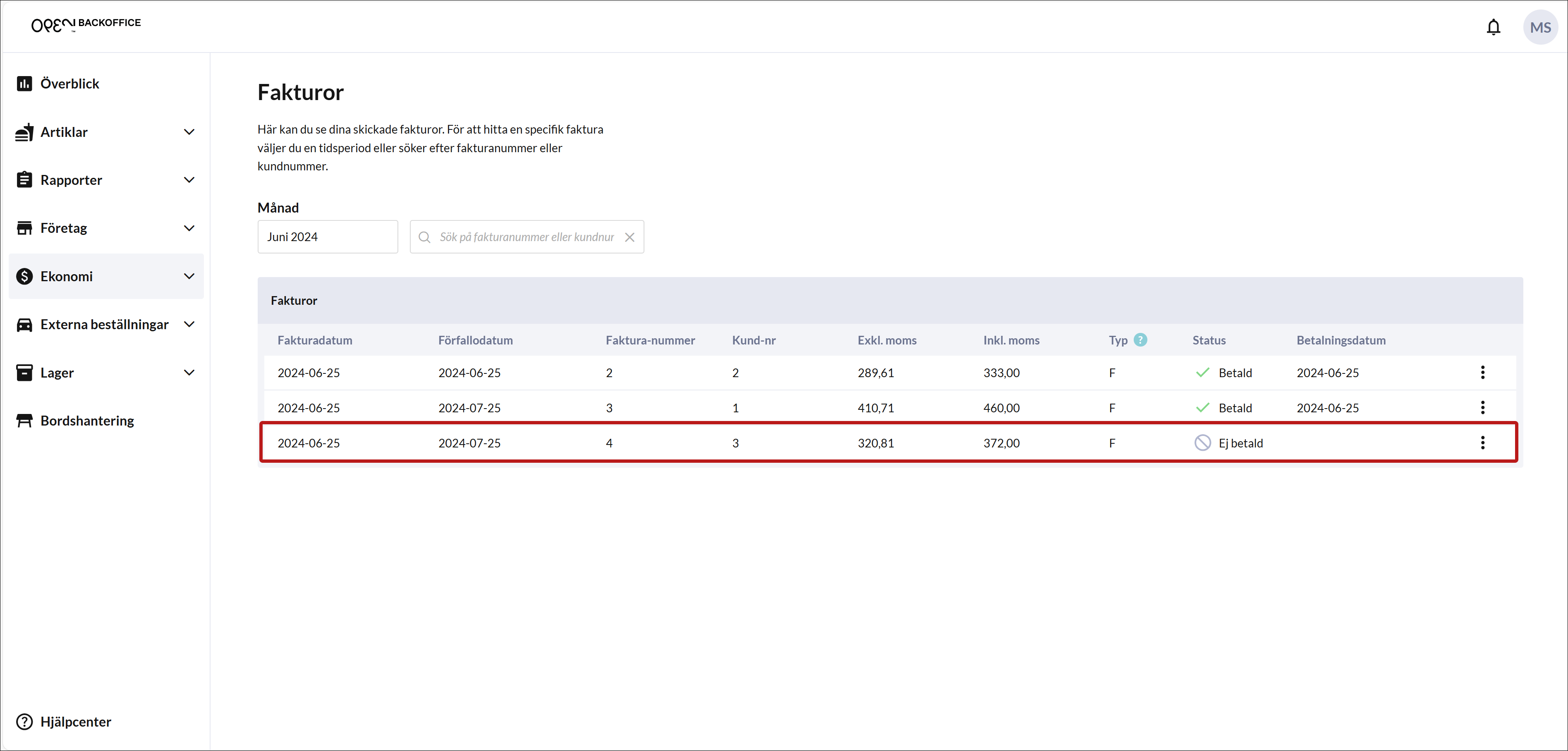
Fakturan öppnas till höger:
Här kan du tex skriva ut fakturan eller ladda ner den som en PDF.
När fakturan är betald kan du även markera den som betald i BackOffice.
Detta påverkar inte din bokföring av fakturor utan är bara en visuell representation som är tänkt att hjälpa dig hålla koll på statusen för dina fakturor.
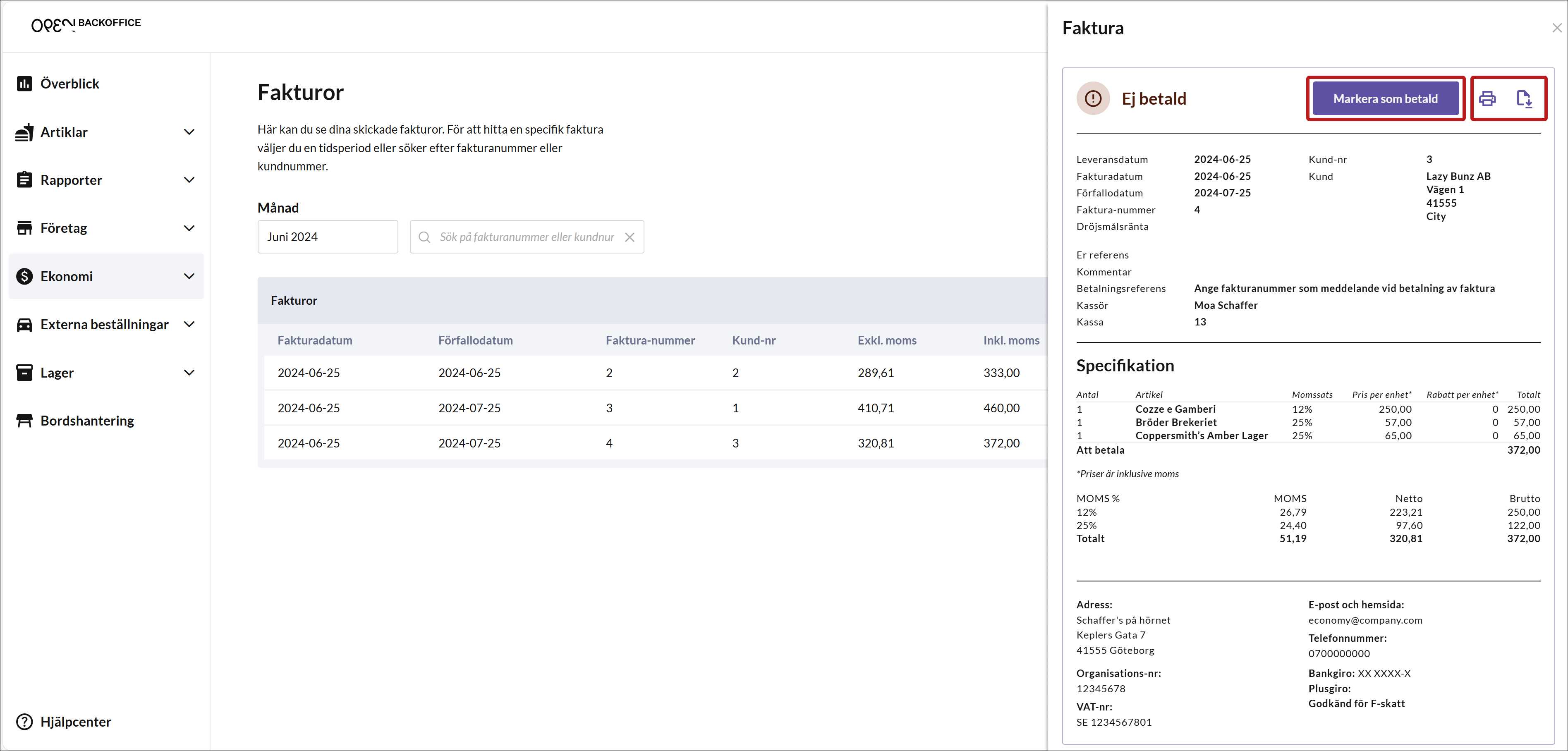
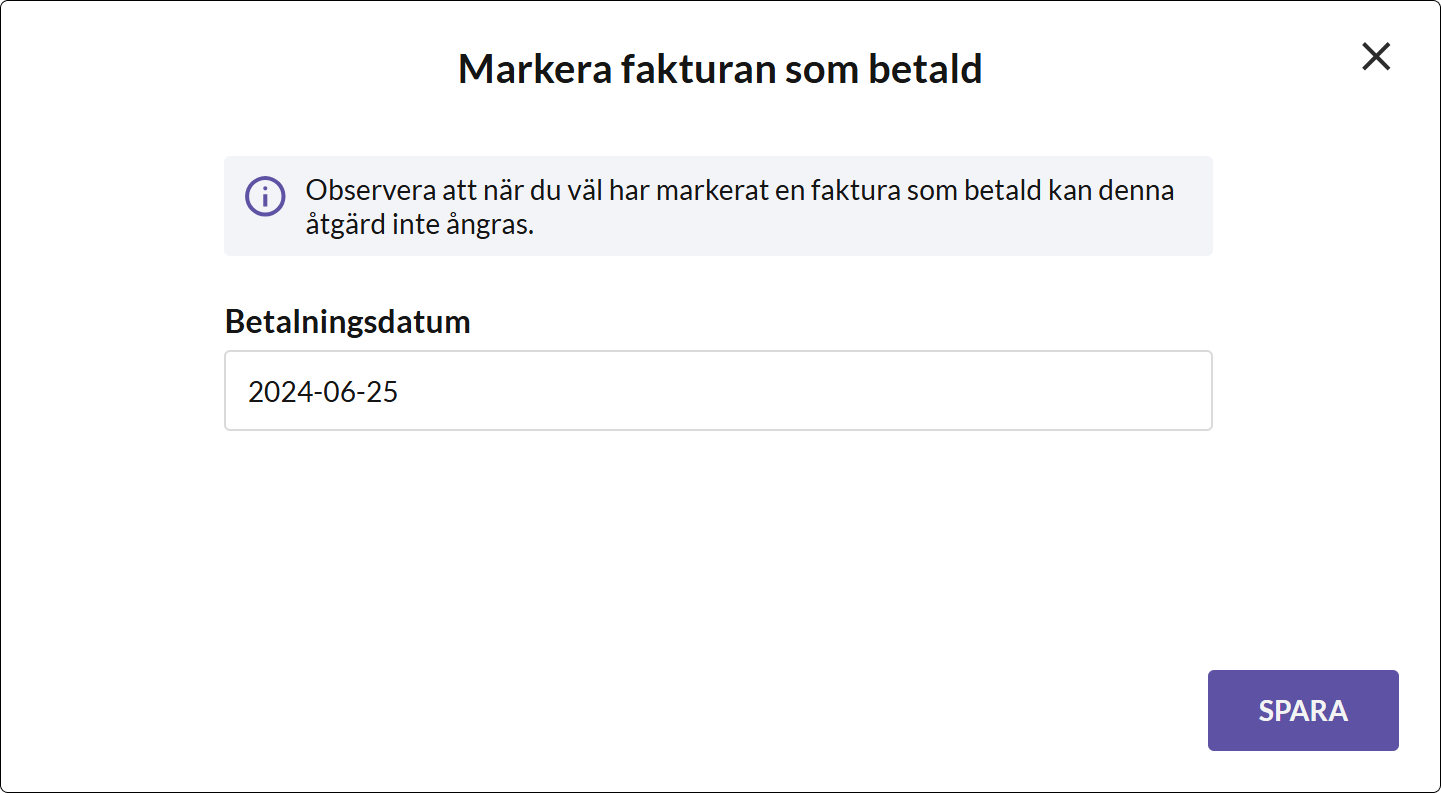
När du markerar fakturan som betald får du även välja vilket datum som fakturan betalades.
En faktura som är markerad som betald får en grön markering "Betald (datum)".
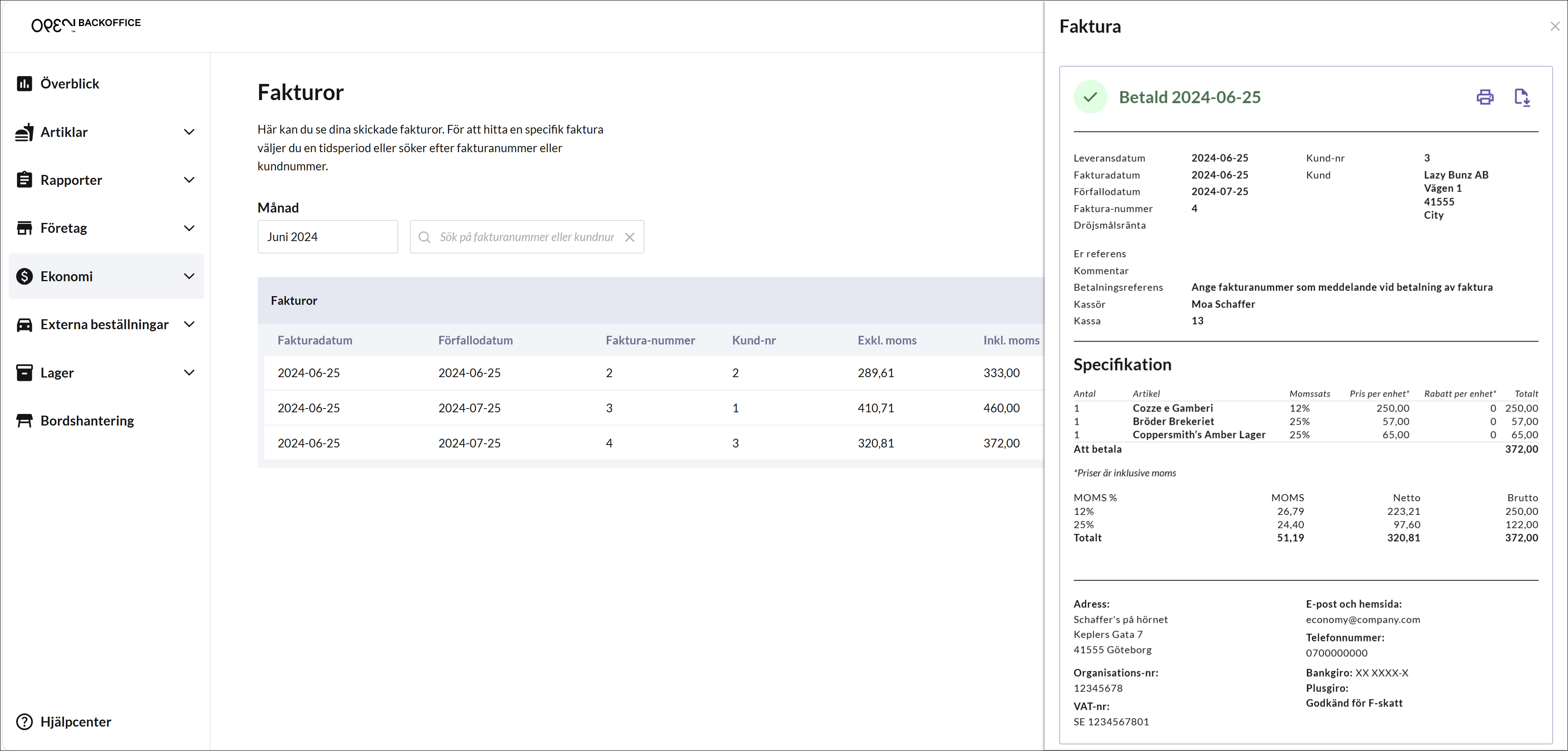
Returer och kredit-fakturor
Om en kund vill returnera varor som har köpts via faktura så hanterar du det som alla andra returer i kassan. När returen är registrerad så skapas det även en kredit-faktura i BackOffice.
Kredit-fakturan kan du (precis som vanliga fakturor) ladda ned som en PDF och skicka ut till din kund. När kredit-fakturan är betald (antingen om du har återbetalat kunden eller "strukit" original-fakturan) kan du markera den som betald.